Reklama
Vlastníte webovú stránku alebo blog? Ak áno, máte predstavu, koľko návštevníkov dostanete každý deň? A aj keď ste nainštalovali počítadlo a ste prišli na to, ako zmerať svoju premávku, máte predstavu, kde Návštevníci prichádzajú z toho, z ktorých prehliadačov ich väčšina používa, z ktorých vyhľadávacích nástrojov používajú alebo ktoré z vašich stránok sú najviac populárne?
Toto sú veci, ktoré môže služba Google Analytics urobiť pre vás. Čo je Google Analytics? Prečítajte si tohto sprievodcu Google Analytics od Ryana Dube, manažéra SEO na MakeUseOf. Ryanov prehľadný sprievodca vo všetkom čo potrebujete vedieť o službe Google Analytics, vysvetľuje všetko, čo potrebujete vedieť o najvyššom sledovaní návštevnosti na webe service.
Obsah
§1. Úvod
§2? -? Inštalácia služby Google Analytics
§ 3? -? Prevádzka a správanie návštevníkov
§4? -? Zdroje premávky
§5? - „Analýza vášho obsahu
§6 - - Vlastné premenné a vlastné správy
§7? -? Extras - Reporting v reálnom čase, spravodajské udalosti a nastavenia
§8 -? Záver
1. úvod
Vlastníte webovú stránku alebo blog? Ak áno, máte predstavu, koľko návštevníkov dostanete každý deň? A aj keď ste nainštalovali počítadlo a ste prišli na to, ako zmerať svoju premávku, máte predstavu, kde Návštevníci prichádzajú z toho, z ktorých prehliadačov ich väčšina používa, z ktorých vyhľadávacích nástrojov používajú alebo ktoré z vašich stránok sú najviac populárne?
Toto sú veci, ktoré môže služba Google Analytics urobiť pre vás.
Nie je to jediný nástroj na zhromažďovanie analytických informácií z vášho webu, ale keďže spoločnosť Google zostáva najväčším vyhľadávacím nástrojom na internete a od obrovského väčšina návštevnosti vašich webových stránok pravdepodobne pochádza od spoločnosti Google, je to stále najpresnejší a najúčinnejší nástroj na sledovanie návštevnosti vašich webových stránok a čítačky demografia.
1.1 - Preskúmanie služby Google Analytics
V tejto príručke vás uvediem na cestu celým balíkom služieb Analytics. Ak používate Google Analytics úplne prvýkrát, nemusíte mať obavy - začínam dokonca od začiatku hneď na začiatku a ukážeme vám, ako ho nainštalovať na svoj web, predtým, ako sa ponoríte do toho, čo Google Analytics ponúk.
Čo presne ponúka Google Analytics? Po nainštalovaní malého útržku kódu na každú stránku svojho webu (nebojte sa, nie je to také ťažké, ako to znie) - budete mať prístup ku všetkým nasledujúcim podrobnostiam o svojom webe.
- Prehľad na vysokej úrovni o tom, koľko jednotlivých ľudí navštívilo váš web a koľko stránok si prezerali
- Kde žijú návštevníci vašich stránok a aké jazyky hovoria
- Ako návštevníci interagovali s vašimi webovými stránkami
- Technológia, ktorú používajú na prístup na vaše stránky
- Iné webové stránky, ktoré odosielajú vašu návštevnosť
- Najobľúbenejšie stránky na vašom webe
- Mnoho rôznych spôsobov, ako ľudia prichádzajú na vaše stránky pomocou vyhľadávacích nástrojov
Môže to znieť ako veľa informácií a myšlienka nutnosti inštalovať kód a kopať cez hory informácií oddeľuje veľa ľudí.
Som tu však, aby som vám povedal, že služba Google Analytics nie je vôbec komplikovaná, keď sa pustíte do toho, ako je usporiadaná, a kde nájdete informácie, ktoré hľadáte.
2. Inštalácia služby Google Analytics
Aby bol váš účet Analytics schopný sledovať všetky podrobnosti o návštevnosti vášho webu, potrebuje spôsob, ako „odtiahnuť“ informácie z vášho webu vždy, keď návštevník pristane na niektorej z vašich stránok. Poďme to nainštalovať teraz.
Po zaregistrovaní účtu a prihlásení stačí kliknúť na odkaz „Správca“ v pravom hornom rohu stránky a potom na kartu „Kód sledovania“.
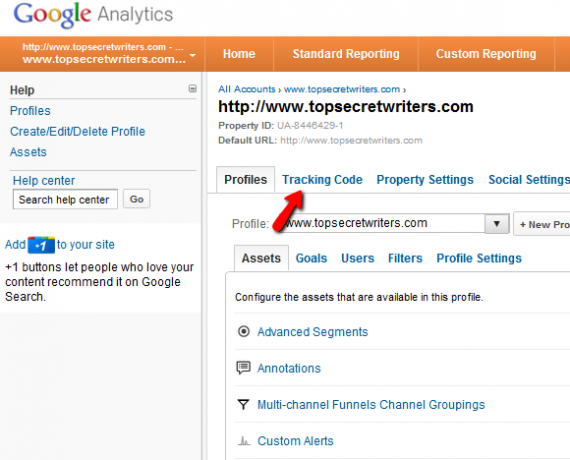
Na tejto stránke uvidíte, že stav sledovania vašej stránky zatiaľ „nezískava údaje“ tak, ako by mal. Posuňte zobrazenie nadol a vyberte typ webových stránok, ktoré budete sledovať vo svojom účte.
Typické nastavenie je „Jedna doména“, ale v prípade potreby môžete sledovať aj viacero domén najvyššej úrovne alebo viac subdomén.
Prejdite ešte ďalej a nájdete kód, ktorý musíte vložiť na svoj web, aby váš účet začal fungovať.
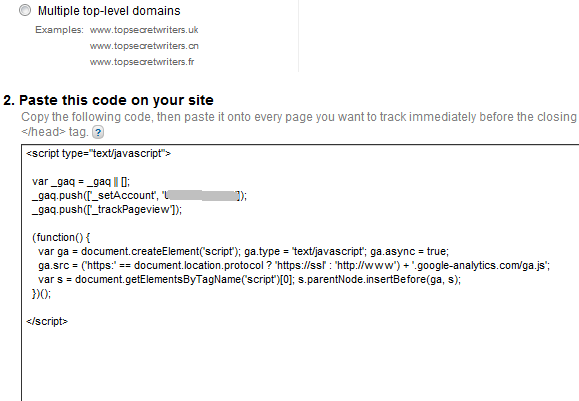
Ponechajte túto stránku otvorenú alebo skopírujte a prilepte kód do programu Poznámkový blok alebo do akéhokoľvek textového editora. Teraz ste pripravení nainštalovať kód na svoj web.
Toto je časť, ktorá odstraňuje mnoho ľudí, ktorí nie sú počítačovo zdatní, aby používali akýkoľvek druh balíka Analytics. Nepanikárte: ukážem vám, aké ľahké je implementovať tento kód na vašom vlastnom webe.
2.1 - Inštalácia kódu sledovania na WordPress
Ak je váš web spustený na WordPress, inštalácia kódu sledovania Analytics je taká jednoduchá ako upravte súbor „footer.php“ umiestnením kódu sledovania do úplnej spodnej časti súboru, vpravo pred tag.
V programe WordPress to môžete urobiť tak, že sa prihlásite do svojho účtu WordPress a kliknete na položku „Editor“ v časti Vzhľad v ľavej ponuke.
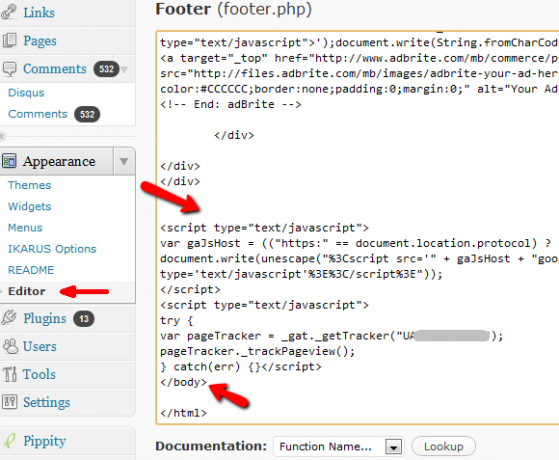
V zozname jednoducho vyberte „Footer.php“, prejdite nadol a vyhľadajte tag. Vložte svoj kód Google Analytics priamo nadol. To je všetko - ste hotoví!
2.2 - Používanie kódu sledovania na iných webových stránkach
Pointa pri inštalácii kódu sledovania je, že sa musí zobraziť na každej jednej stránke vášho webu.
V dobe, keď boli webové stránky vytvárané po jednej stránke, bola koncepcia inštalácie „kódu“ na každú novú stránku, ktorú ste vytvorili, pre väčšinu webových dizajnérov nočnou morou. V dnešnej dobe však PHP, CSS a bezplatné webové dizajnérske platformy ako WordPress a Blogspot znamenajú, že to už nie je také veľké riešenie.
Z väčšej časti budete musieť nainštalovať kód sledovania Google na súčasť vášho webu, ktorá je načítaná s každou stránkou, a preto upravujete súbor Footer.php v programe WordPress. V službe Blogspot je to ešte jednoduchšie: jednoducho prejdete na formát návrhu rozloženia svojich stránok Blogspot, prejdete nadol na pätu a kliknutím pridáte nový modul gadget.
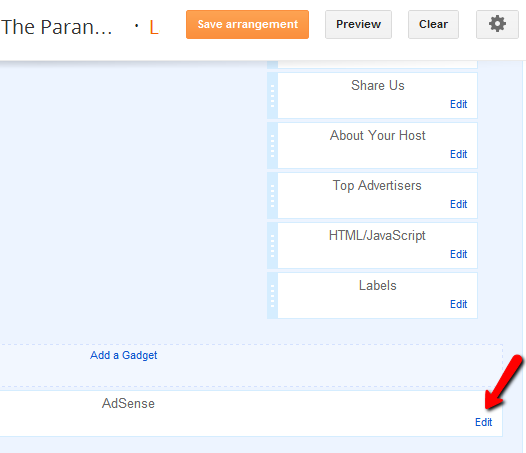
Pri výbere z modulu gadget Adsense môžete vidieť, ako rozloženie vyzerá, ale to isté platí pre modul gadget Google Analytics ponúkaný službou Blogspot. Stačí ho pridať do časti päty rozloženia a váš kód sledovania je povolený na každej jednej stránke.
Ak stále používate návrh webovej stránky, ktorý nemá záhlavie alebo pätu na každej stránke alebo na niektorých Pri inom dizajne so spoločným rámcom môžete zvážiť prepracovanie stránok s cieľom upgradovať site. Existuje veľa článkov MUO, ktoré vám s tým môžu pomôcť, napríklad Jackove články zoznam 6 webových stránok 6 bezplatných stránok o programovaní v PHP Čítaj viac dozvedieť sa viac o programovaní PHP. Jedinou ďalšou alternatívou je manuálne prilepenie kódu Analytics na každú stránku na vašom webe.
Po vložení kódu do päty alebo akéhokoľvek iného prvku vašej stránky, ktorý sa zobrazí na každej adrese URL s veľkosťou na svojom webe, ste konečne pripravení začať používať svoj účet Google Analytics na analýzu vášho webu prevádzka!
3. Premávka a správanie návštevníkov
Ak chcete začať, pozrite sa na ľavú lištu ponuky. Každá položka tu môže byť otvorená a zbalená, čo vám uľahčí organizáciu, zatiaľ čo sa snažíte prechádzať všetkými rôznymi typmi informácií.
Každá z položiek ponuky v ľavom menu zodpovedá zoznamu hlavných zdrojov informácií o vašom webe, ktoré som uviedol na začiatku tejto príručky.
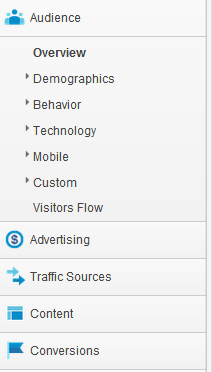
Jednou z najdôležitejších sekcií je Publikum. V tejto oblasti uvidíte všetko, čo by ste mohli vedieť o čitateľoch svojich webových stránok.
Takmer všetko.
3.1 - Prehľad publika a zobrazenie grafu
Najdôležitejším útržkom informácií - a obrazovkou, na ktorej nájdete, že trávite najviac času - je samozrejme okno Prehľad návštevníkov.
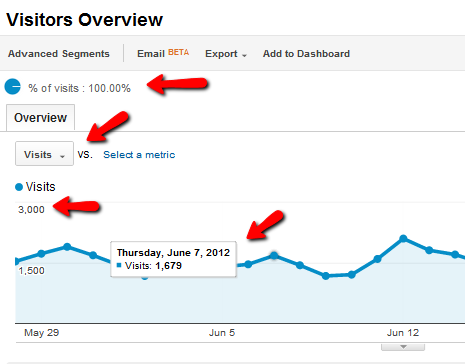
Toto je zobrazenie vašej prevádzky na vysokej úrovni a zobrazuje 100% návštevníkov, ktorí pristávajú na vašom webe v rovnakom čase. Čísla na ľavej osi sú celkové návštevy a každý bod v grafe predstavuje počet návštevníkov, ktorých ste dostali v pevnom intervale - zvyčajne jeden deň.
V hornej časti grafu vidíte zaujímavú funkciu, kde na tlačidle je nápis „Návštevy“ a „VS. Vyberte metriku “vedľa nej.
Mnoho ľudí tieto rozbaľovacie políčka úplne ignoruje. Umožňujú vám prispôsobiť graf zmenou zobrazovaných údajov, ako je miera odchodov (koľko ľudí okamžite opustí váš web po návšteve jednej stránky) alebo priemerné trvanie návštevy.
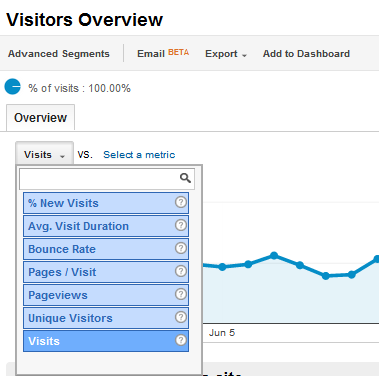
„Metrika“ ponúka takmer rovnaký presný zoznam. Táto funkcia je podobná ako pri vytváraní vlastných prehľadov, ku ktorým sa dostanem neskôr v tejto príručke, pretože si môžete v podstate prispôsobiť spôsob, akým tento predvolený graf zobrazuje návštevy vašich stránok. Ak napríklad zmeníte druhú metriku na niečo ako priem. Navštívte trvanie “, potom môžete vidieť priame porovnanie medzi dvoma správaním návštevníkov.
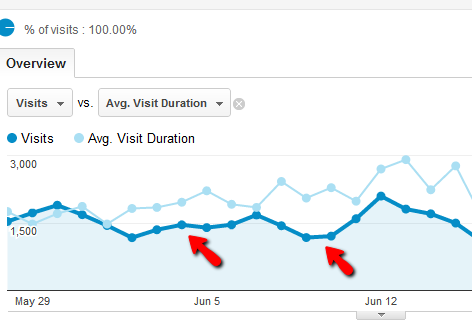
Na jeho povrchu to vyzerá príliš priveľa informácií, ale keď skutočne začnete pozorne porovnávať tieto správanie návštevníkov, môže vám to odhaliť, aký typ obsahu uprednostňujú vaši návštevníci.
Napríklad: v snímke vyššie vidíte, že niekedy existuje veľký rozdiel medzi počtom návštev a priemernou dĺžkou trvania návštevy. Trvanie návštevy je skutočne dosť konzistentné bez ohľadu na počet návštev.
Čo teda niečo také znamená? V podstate vám to hovorí, že aj keď v tomto časovom období nemusíte priťahovať veľa nových návštevníkov s obsahom, sú úspešne drží záujem o vašu existujúcu, lojálnu čitateľskú základňu.
Skúste porovnať rôzne metriky o svojej návštevnosti a možno vás prekvapí, čo zistíte o tom, čo obsah funguje a čo nie.
Je potrebné pochopiť niekoľko prvkov grafického zobrazenia, pretože sa zobrazujú takmer na každej stránke so zobrazením údajov v nástroji Analytics.
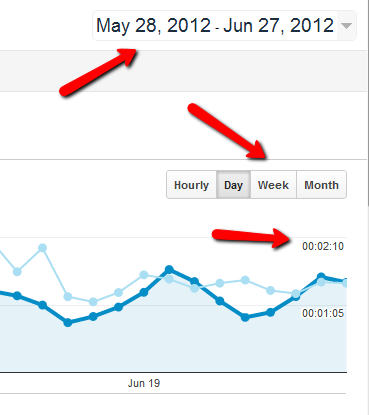
Na pravej strane grafu sa zobrazuje lišta výberu časového rámca a jednotky pre druhú metriku - ak ste ju nastavili. Ako som už spomenul, grafy sa predvolene nastavujú na denné vzorky - to znamená, že každý bod v grafe predstavuje údaje za jeden deň. Môžete to zmeniť na hodinové, týždenné alebo dokonca mesačné.
V hornej časti tejto oblasti grafu sa zobrazuje aj výber časového pásma. Uistite sa, že nezabudnete na vybratý časový rozsah, alebo vás môžu prekvapiť údaje, ktoré sa objavia!
Ak na tejto obrazovke s prehľadom prejdete nadol na spodnú časť stránky, uvidíte aspoň všetko z hľadiska svojich stránok, ktoré si viete predstaviť, aspoň z hľadiska vysokej úrovne.
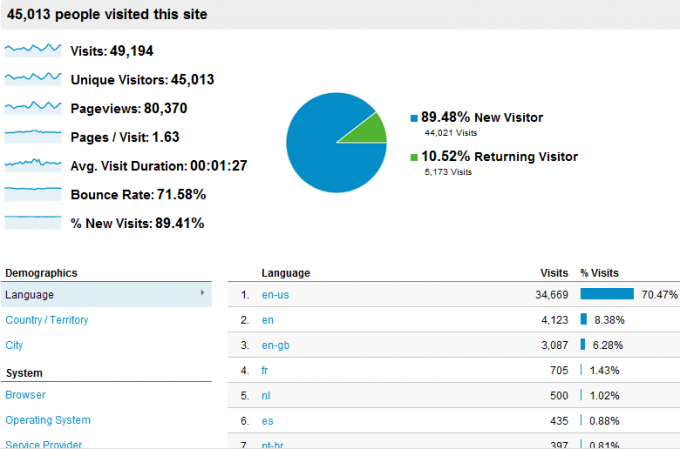
Nezabúdajte však, že tieto informácie sú iba informáciami o objeme a správaní návštevníkov. Väčšina ľudí si myslí, že je to všetko o službe Analytics, ale ako zistíte, v týchto ponukách nájdete veľa drahokamov.
3.2 - Demografické údaje
Demografická oblasť je zaujímavým miestom na preskúmanie, či máte záujem prilákať rozmanitejšie zahraničné publikum.
Jazyková oblasť vám môže pomôcť pochopiť, ako ľudia z rôznych častí sveta zobrazujú váš web. Máte slušný počet návštevníkov z konkrétnej krajiny, alebo opúšťajú vaše stránky rovnako rýchlo, ako na nich pristávajú?
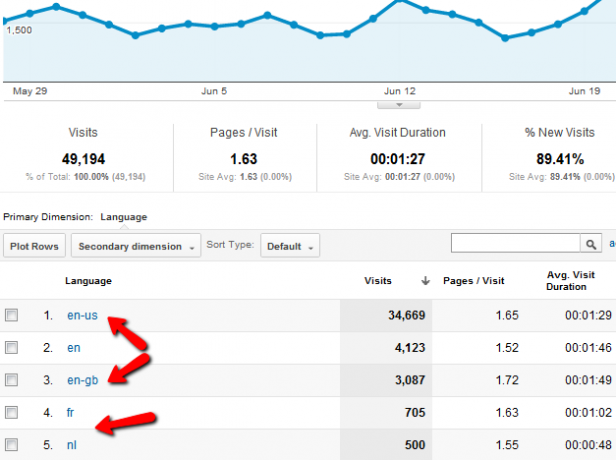
V tejto časti sa dozviete všetky oblasti, v ktorých potrebujete zlepšenie, aby ste oslovili globálne publikum.
Jednou z mojich obľúbených sekcií Demografia je zobrazenie „Poloha“. To vám ukáže pekné rozdelenie určitých metrík podľa regiónu sveta graficky. Napríklad: tu zobrazujem počet návštev z každej krajiny na celom svete. Objem je v tieni, od svetlozelenej pre tesne nad 1 návštevníka a tmavo zelenej, odkiaľ pochádza váš najväčší objem návštevníkov.
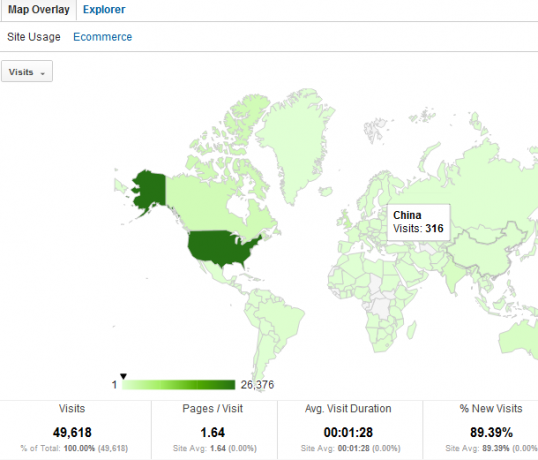
Krásna vec je, že môžete kliknúť na mapu a rozbaliť sa. Môžem napríklad podrobne rozobrať, aby som zistil, že veľká časť mojej premávky v USA pochádza z Kalifornie, New Yorku, Texasu a Floridy.
Čo je ešte pozoruhodnejšie, je to, že sa môžete vŕtať ešte ďalej, aby ste videli veci ako horúce miesta v štáte, z ktorého pochádza väčšina návštevníkov z tohto štátu.
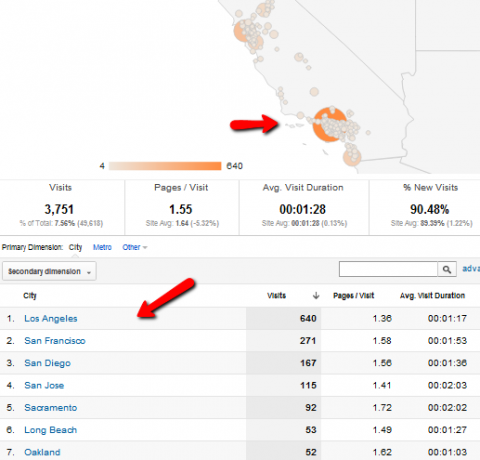
Prečo je to dobré vedieť? Ak o tom premýšľate z pohľadu PR alebo marketingu, akonáhle viete, odkiaľ pochádza väčšina vašich publika, môžete robiť veci, ako napríklad sledovať inzerentov, ktorí sa chcú dostať na tieto trhy. S vašimi údajmi v ruke ako dôkazom môžete rokovať o vysoko platiacich reklamách.
Toto je iba jeden z príkladov mnohých spôsobov, ako môže demografia pomôcť.
3.3 - Správanie návštevníkov
Keď ľudia navštívia váš web, viete, čo väčšina z nich robí? Zostávajú na prvej stránke a venujú svoj čas, pomaly čítajú článok a potom kliknú na ďalšiu stránku svojho webu? Nebolo by to pekné?
Konečným cieľom každého návrhára webových stránok je prinútiť návštevníkov, aby zostali na webe a navštevovali viac stránok. Niekedy to tiež znamená prinútiť návštevníkov kliknúť na konkrétny predajný odkaz alebo vykonať konkrétnu akciu, napríklad kúpiť produkt.
Jedným z najdôležitejších správaní, ktoré môže merať úspech alebo zlyhanie vášho webu, je teraz veľa nových návštevníkov, ktorých priťahujete. Toto správanie môžete vidieť v sekcii Publikum, keď kliknete na položku Správanie a potom na položku Nové vs. Po návrate ".
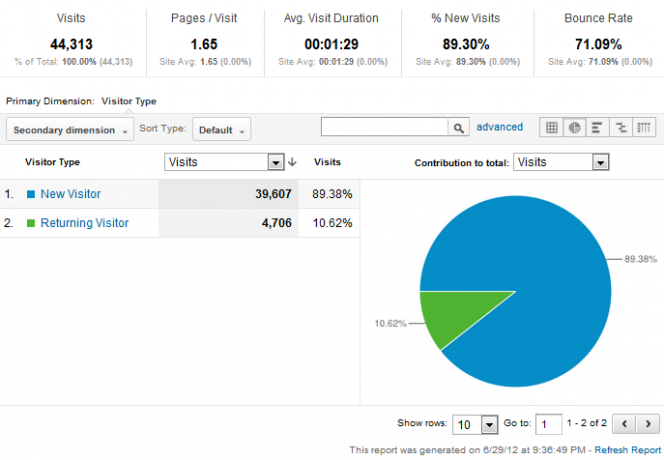
Čísla sú dosť jednoduché, ale to, čo opisujú, je kritické. Na jednej strane chcete, aby miera „nového návštevníka“ bola veľmi vysoká - znamená to, že vaše úsilie v oblasti SEO alebo sociálnych médií pracuje a priťahuje ľudí na vaše stránky.
Na druhej strane by ste tiež chceli, aby sa ľudia cítili nútení vrátiť sa na vaše webové stránky znova a znova.
Z tohto dôvodu nie je sledovanie percentuálnych hodnôt naozaj také cenné ako zisťovanie skutočných čísel, pretože vždy bude viac nových návštevníkov ako vracajúcich sa návštevníkov. To, čo skutočne chcete vidieť, je, či oba čísla rastú. Pokiaľ sa tak stane, máte sa dobre.
Medzi ďalšie dôležité správanie, ktoré vám služba Google Analytics pomáha sledovať, patrí, ako často ľudia navštívia váš web.
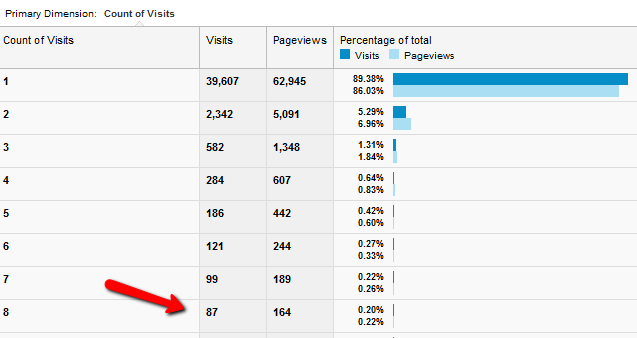
Tieto čísla vás neprekvapia - počet ľudí, ktorí navštívia vašu stránku iba raz, vždy preváži všetko ostatné. To je len povaha internetu.
Pokiaľ však v nasledujúcich pozíciách vidíte čísla - ľudia, ktorí vás navštevujú päťkrát, šesťkrát, sedemkrát alebo viackrát, sa vám darí dobre. Je úctyhodné sa usilovať o zvýšenie počtu opakovaných návštev.
Ďalším dôležitým aspektom správania návštevníkov, ku ktorému máte prístup, je odkaz Zasnúbenie. Ukazuje to, ako dlho zostávajú vaši návštevníci na vašom webe, keď vás navštívia, a koľko stránok klikne, keď navštívia.
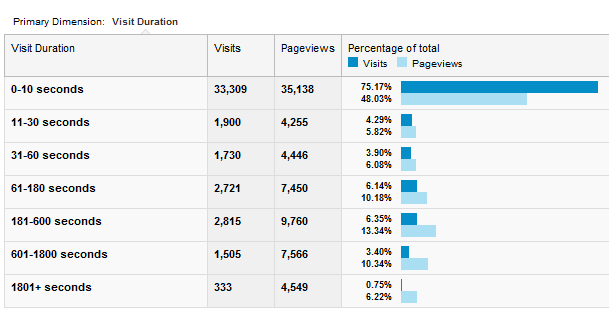
Ak chcete zobraziť štatistiku „Hĺbka stránky“ (počet stránok, ktoré ľudia navštívia), stačí kliknúť na odkaz „Hĺbka stránky“ v hornej časti obrazovky.
3.4 - Technológia pre návštevníkov
Technológia, ktorú vaši návštevníci používajú na návštevu vašich stránok, je zahrnutá v položke „Technológia“ aj „Mobil“.
Technologická časť vám umožňuje nahliadnuť do prehliadača, ktorý používajú vaši návštevníci, ako aj do operačného systému, ktorý používajú. Zahŕňa tiež štatistiky o tom, čo poskytovatelia internetových služieb (ISP) používajú vaši návštevníci.
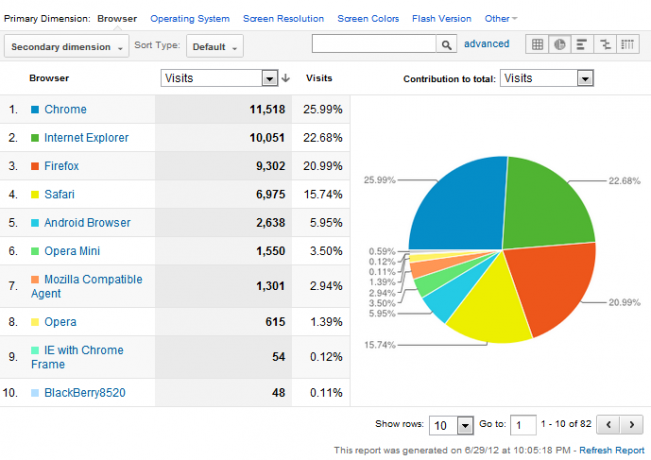
Prečo by bolo dôležité, ktoré prehliadače väčšina vašich návštevníkov používa? Na jednej strane to môže naznačovať problémy s niektorými prehliadačmi.
Z väčšej časti by ste mali vidieť slušnú rovnováhu medzi hlavnými prehliadačmi - Chrome, IE, Firefox a Safari. Ak v niektorých prehliadačoch vidíte veľmi malé kúsky - napríklad v prípade vyššie v prípade Opery - znamená to, že vaše stránky sa v tomto prehliadači nemusia správne vykresliť. Je čas na testovanie.
Je skutočne úžasné, aké podrobnosti o svojich návštevníkoch získate zo služby Google Analytics. Môžete zistiť rozlíšenie obrazovky, nastavenia farieb obrazovky a dokonca aj verziu programu Flash, ktorú používajú vaši návštevníci.
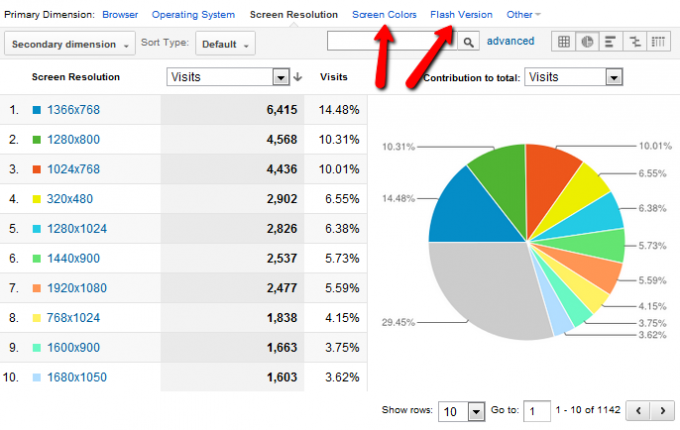
Všetky tieto informácie vám majú pomôcť porozumieť ako vaši návštevníci prichádzajú na vaše stránky, aby ste mohli optimalizovať vzhľad svojich webových stránok. Uistite sa, že sa zobrazuje čo najviac pre väčšinu vašich návštevníkov.
Nezabudnite často sledovať časť Mobil v kategórii Publikum. Nielenže zistíte, aká časť vašej základne návštevníkov prichádza na vaše stránky z mobilu zariadení, ale dokonca rozdeľuje túto návštevnosť podľa toho, aké konkrétne mobilné zariadenie používajú vaši návštevníci.
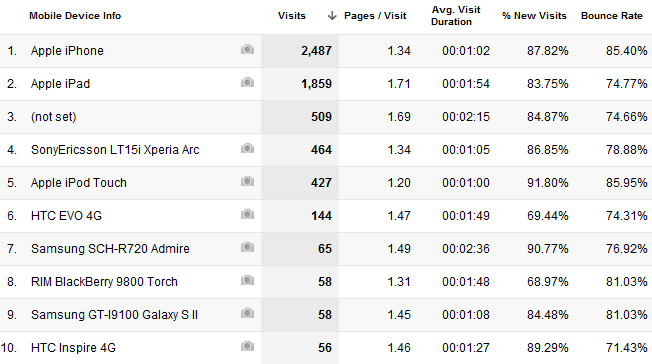
Toto sú pozoruhodné a cenné informácie, pretože s týmito údajmi môžete vytvárať alebo optimalizovať mobilnú verziu svojich stránok, ktorá dokonale spolupracuje s veľkým počtom zariadení, ktoré používajú vaši čitatelia. Alebo ak uvažujete o ponúknutí aplikácie pre smartfóny pre svoje stránky, viete, aké platformy používajú vaši návštevníci.
3.5 - Tok návštevníkov
Vždy, keď niekto spochybní hodnotu služby Google Analytics, vždy ich nasmerujem na grafiku toku návštevníkov. Táto časť pod publikom obsahuje pôsobivý vývojový diagram, ktorý graficky sleduje tok návštevníkov cez vaše webové stránky.
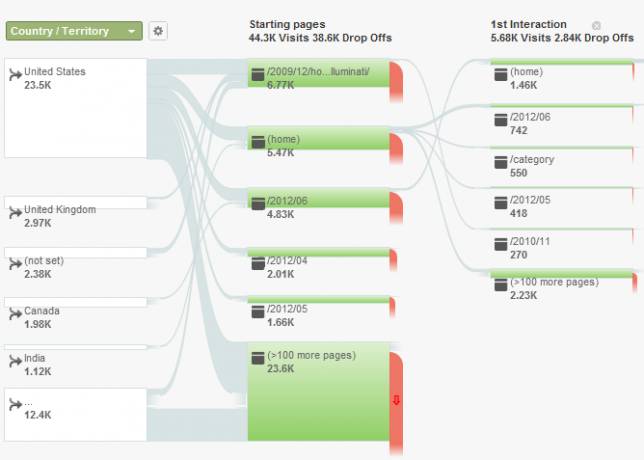
Z prvého rozbaľovacieho poľa vľavo môžete vybrať ľubovoľný počiatočný bod. Predvolene je krajina, ale môžete si vybrať z vecí, ako je jazyk návštevníka, prehliadač, akú sociálnu sieť alebo vyhľadávací nástroj, z ktorého pochádzajú, a dokonca aj vlastné premenné (z ktorých sa budeme zaoberať vo vlastných prehľadoch) časť).
Tok návštevníkov zobrazuje, kde títo návštevníci prichádzajú na vaše stránky, na ktoré stránky pristávajú a kde zvyčajne opúšťajú vaše stránky.
Môžete kliknúť na ktorýkoľvek z blokov a zvoliť možnosť „Preskúmať návštevnosť sem“, aby ste videli viac podrobností o konkrétnej ceste.
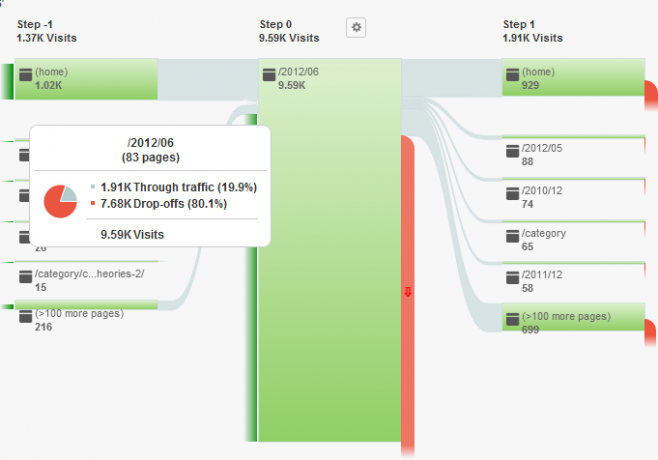
Akonáhle sa dostanete dole k bodu výpadku alebo k niektorému z blokov v grafe, môžete kliknúť na Ak chcete zobraziť všetky jednotlivé stránky na vašom webe, ktoré tvoria túto skupinu, vyberte možnosť „Podrobnosti o skupine“.
Tok návštevníkov môže odhaliť dôležité informácie o vašich stránkach, ktoré možno nebudete môcť identifikovať inak. Ukážu problémové stránky, ktoré môžu priviesť veľa návštevníkov, ale tiež spôsobiť rýchly odchod z vašich stránok.
Môže tiež ukázať príležitosti, keď je veľká časť vašej prevádzky zúžená a nedarí sa vám ju zachytiť tento návštevník prúdi s dôležitým produktom alebo s nejakým pokušením, aby ho prinútil ďalej kliknúť na vaše webové stránky.
Ako vidíte, sekcia Publikum v službe Google Analytics je ľahko jednou z najdôležitejších a informatívnych častí tohto nástroja, preto tam určite musíte stráviť veľa času.
4. Zdroje návštevnosti
Okrem konkrétnych návštevníkov, ktorí prichádzajú na vaše stránky každý deň, je ďalšou dôležitou kategóriou prichádzajúcej návštevnosti, ktorú musí každý vlastník webových stránok pozorne sledovať, zdroje návštevnosti.
V časti Zdroje návštevnosti služby Google Analytics sa nachádzajú všetci návštevníci, ktorí navštívia váš web a ich zoskupuje do kritických metrík, ktoré vám môžu povedať, čo robíte správne a čo robíte zle. Medzi metriky, ktoré nájdete v štatistikách zdrojov návštevnosti, patria:
- Typy premávky - vyhľadávací nástroj, priame alebo sprostredkovanie
- Kľúčové slová - najčastejšie vyhľadávané frázy, ktoré ľudí priťahujú na váš web
- Trendy vyhľadávania - miera viditeľnosti vášho webu na stránkach vyhľadávania
- Sociálne siete - ktoré sociálne siete prinášajú na vaše stránky najväčšie publikum
Ak kliknete na „Prehľad“ v časti Zdroje návštevnosti, zobrazí sa prehľad väčšiny týchto zdrojov návštevnosti. Koláčový graf vám umožňuje rýchle rozdelenie návštevnosti z vyhľadávania, sprostredkovania a priamej premávky. Môžete tiež sledovať návštevnosť konkrétnych kampaní. Kampane budú predmetom ďalšej kapitoly.
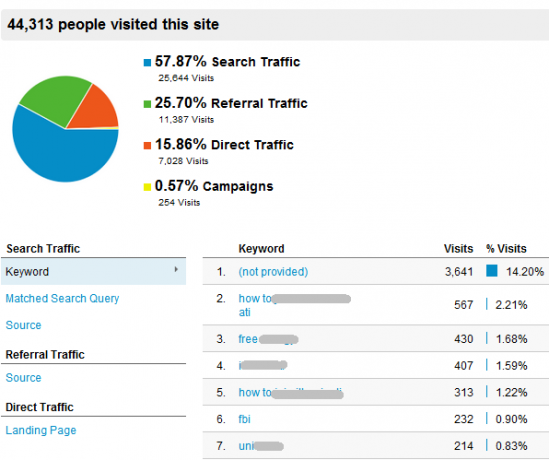
Pod rozpisom je zoznam vašich kľúčové slová s najvyššou výkonnosťou 7 bezplatných nástrojov na získanie najlepších kľúčových slov pre vaše stránkyAko viete, ktoré kľúčové slová sú najlepšie? Pomocou týchto úžasných bezplatných nástrojov pre kľúčové slová môžete vyhľadať vysoko hodnotené kľúčové slová. Čítaj viac . Toto sú hlavné frázy, ktoré ľudia napíšu do vyhľadávacieho nástroja a vďaka tomuto vyhľadávaniu nakoniec navštívia váš web. Tento zoznam popisuje, čo robíte správne, a návštevy, ktoré z týchto výrazov získate, sú v podstate „tajnou omáčkou“ vášho webu - sú to jedinečné frázy, ktoré vychádzajú z vašich návštevníkov.
Udržujte ich v maximálnej možnej miere v súkromí, pretože ak sa vaša konkurencia zmocní tých vysoko výkonných kľúčových slov, môžu ich zacieľovať a odvádzať vašich drahých potenciálnych návštevníkov.
4.1 - Porucha premávky
Ak chcete získať jasnú predstavu o tom, ktoré webové stránky, blogy a vyhľadávacie nástroje vám posielajú najväčšiu návštevnosť, budete chcieť prečítajte si každú časť v časti Zdroje vrátane všetkej návštevnosti, priameho, sprostredkovania, vyhľadávania a kampaní.
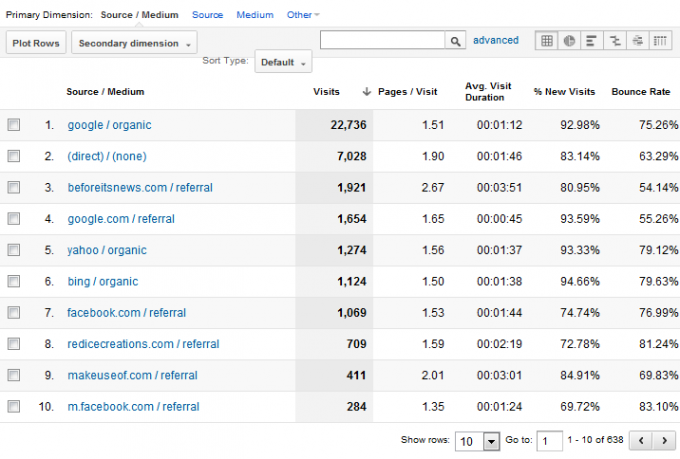
Zoznam pod nimi rozdelí prichádzajúce dopravné vzorce na niekoľko prvkov. Tieto prvky zahŕňajú nasledujúce
- Návštevy - koľko ľudí prichádza na vaše stránky priamo z uvedeného zdroja
- Počet stránok na návštevu - koľko stránok na vašom webe po ich príchode uvidia?
- Priemerná doba trvania návštevy - ako dlho zostanú na vašom webe pred odchodom?
- % Nových návštev - percento návštevnosti zo zdroja, ktorý nikdy predtým nenavštívil váš web
- Miera odchodov - percento, ktoré prichádza z tohto zdroja a potom okamžite odchádza
Každý z týchto prvkov vám spolu povie veľa o „kvalite“ publika, ktorú vám zdroj vysiela. Ak v rámci vášho žánru získavate veľkú návštevnosť od niektorého z vašich konkurentov, pravdepodobne uvidíte vysoké stránky na návštevu, zdĺhavé trvanie a nízku mieru odchodov.
Kľúčovým ukazovateľom je miera okamžitých odchodov. Ak máte mieru odchodov, ktorá je nižšia ako 80%, darí sa vám celkom dobre. Ak je to medzi 50% a 70% alebo menej, odvádzate vynikajúcu prácu, pričom si udržiavate záujem svojich čitateľov.
4.2 - Optimalizácia vyhľadávacích nástrojov
Sekcia Optimalizácia vyhľadávacieho nástroja v časti Zdroje návštevnosti vám poskytuje lepší prehľad o tom, čo sa deje na úrovni vyhľadávacieho nástroja predtým, ako sa ľudia dostanú na váš web.
Toto prekračuje rámec iba prichádzajúcej premávky - v tomto rozpise sa uvádza, koľko zobrazení na stránke s výsledkami vyhľadávacieho nástroja získate. Môžete tu vidieť niekoľko veľmi veľkých čísel, ale zatiaľ sa príliš nebuďte nadšení.
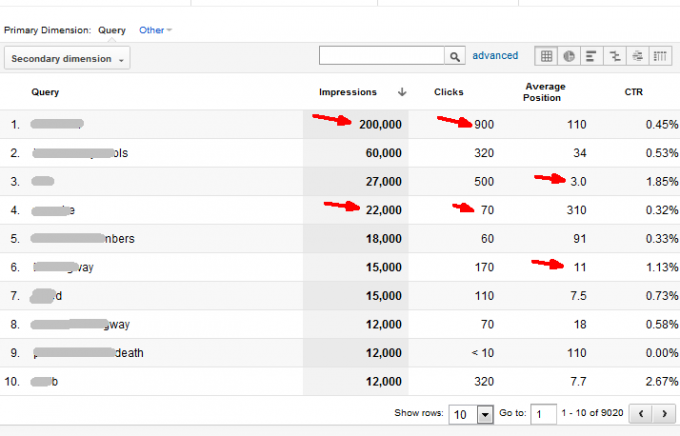
Ak vidíte viac ako 100 000 zobrazení, je to naozaj dobré, ale musíte tiež získať pomerne vysoký počet kliknutí - čo znamená, že títo ľudia skutočne klikli na váš odkaz vo výsledkoch vyhľadávania.
Nízka priemerná pozícia (čím bližšia k 1 je lepšia) by zvyčajne mala viesť k vysokým dojmom. Výsledkom sú vysoké kliknutia, ktoré potom vedú k vysokej miere prekliknutia (MP). To je, samozrejme, v dokonalom svete.
Je tu ešte jeden faktor, na ktorý zabudne aj veľa odborníkov na SEO: dopyt po kľúčových slovách. Aj napriek tomu, že na hľadaný výraz máte mimoriadne vysoké dojmy a máte veľkú priemernú pozíciu, môžete stále máte veľmi zlú MP jednoducho preto, že nie je dosť ľudí, ktorí skutočne hľadajú konkrétnu položku Termín.
Gratulujeme vám, ak ste zvládli veľa dojmov. Ak to však nikto nekupuje, nestojí to za veľa.
Ak chcete vidieť, čo ľudia kupujú, keď vás uvidia vo výsledkoch vyhľadávacieho nástroja, kliknite na položku Vstupné stránky. Toto vám ukáže vyhľadávací nástroj uvedený na zozname stránok z vášho webu, ktoré získavajú najviac kliknutí. Toto sú vaše príbehy o úspechu.
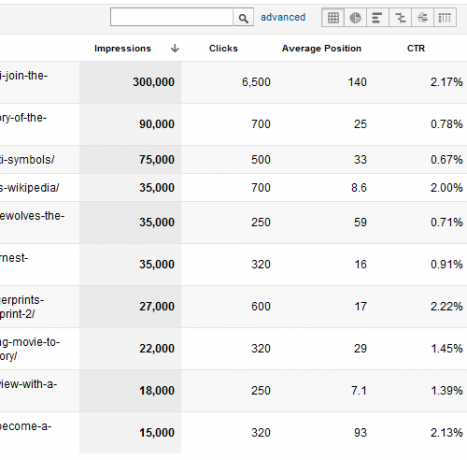
Ako vidíte, horná stránka tu dosahuje neuveriteľne dobre - je ťažké dosiahnuť 300 000 zobrazení vo výsledkoch vyhľadávacieho nástroja a akákoľvek miera prekliknutia nad 2% je úspechom akéhokoľvek štandardu.
Ak kliknete na „Geografické zhrnutie“, uvidíte rovnaké informácie v členení podľa krajín.
4.3 - Sociálna prevádzka
Posledná časť premávky vám zobrazuje vaše prichádzajúce dopravné štatistiky z hlavných sociálnych sietí online. Všeobecný prehľad vám ukáže, kde sú vaše sociálne siete s najlepším výkonom.
Ak ste aktívny na Facebooku, Twitteri alebo iných sociálnych sieťach, mali by ste ich vidieť ako svojich veľkých hitterov v tomto zozname. Vaše úsilie by malo priamo viesť k vysokej miere prichádzajúcich návštev.
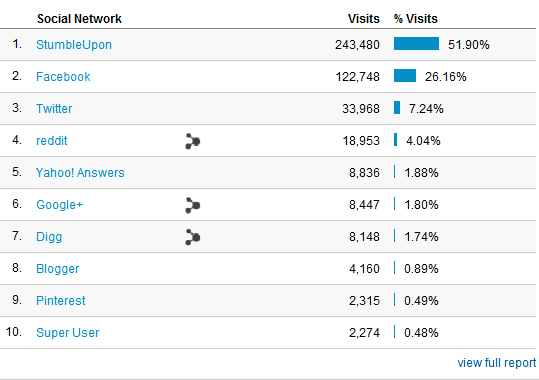
Ak nie sú uvedené na horných miestach, pravdepodobne robíte niečo zle a pravdepodobne budete musieť zvážiť svoj prístup v týchto sieťach.
Odkaz Stránky v kategórii Sociálne funguje rovnako ako v minulosti v tomto prehľade, napríklad v prípade zdrojov alebo návštevnosti vyhľadávacieho nástroja. Môžete vidieť, ktoré z vašich stránok získavajú najväčšiu návštevnosť z týchto sociálnych sietí - vrátane návštev, zobrazení stránok, trvania návštevy a ďalších faktorov.
Na tomto mieste je veľmi dôležité spomenúť schopnosť nástroja Google Analytics sledovať sociálne doplnky, ktoré ste nainštalovali na svoje stránky. Výsledky tu ukážu, ktoré stránky na vašom webe získajú najviac „páči sa mi“, „plus“ hlasy alebo „tweety“.
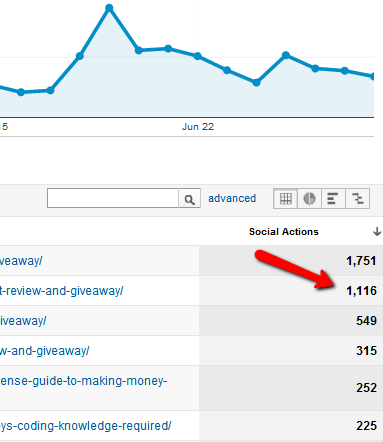
V službe Analytics sú všetky klasifikované ako „Sociálne akcie“. Inými slovami, ak ľudia interagujú so sociálnymi sieťami z vášho webu ako východiskový bod, ide o sociálnu akciu.
Ak chcete zistiť, kam ľudia prichádzajú na vašich stránkach, keď prichádzajú z konkrétnych sociálnych sietí, môžete ich použiť nástroj „Tok návštevníkov v sociálnych sieťach“, ako ste použili nástroj Tok návštevníkov v tejto časti Publikum Manuálny.
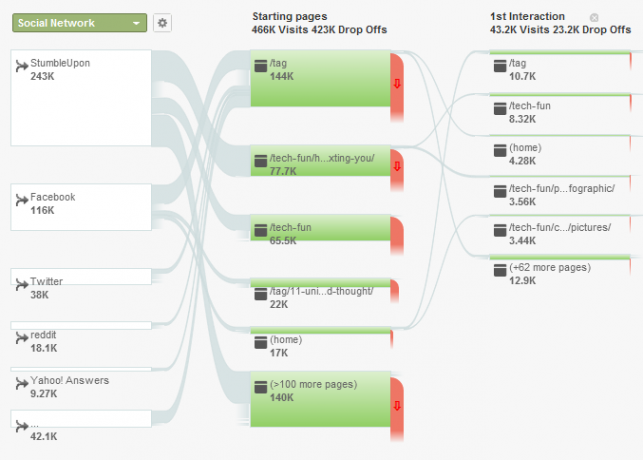
Krása tohto nástroja spočíva v tom, že môžete identifikovať konkrétne vzorce - veci, ktoré ľudia z určitých sociálnych sietí uprednostňujú. To vám umožní starostlivo prispôsobiť vaše budúce príspevky v týchto sieťach tak, aby vyhovovali tomu, čo viete, ľuďom budú páčiť. Ak tak urobíte, zvýši sa miera odpočítaní, odpovedí a iných spoločenských reakcií.
Ako vidíte, časť Zdroje návštevnosti je oblasťou bohatou na údaje, ktorá vám pomôže pochopiť, kde čitatelia prichádzajú z toho, aké sú ich preferencie a prečo sa rozhodli kliknúť na váš odkaz a navštíviť ho vaše stránky. Pochopenie, že je to 9/10 bitky, aby prilákala ešte viac čitateľov.
5. Analýza vášho obsahu
Ak ste sa dostali doposiaľ, nenájdete príliš veľa prekvapení v časti Obsah stránky. Aj keď vás plánujem šokovať niekoľkými veľmi skvelými funkciami, takže túto sekciu nevynechajte!
Pointa je, že obsah je jadrom vášho webu, takže toto je pravdepodobne jedna z oblastí spoločnosti Google Analytics, v ktorej ocitnete väčšinu času, najmä pri výskume nových článkov písať.
5.1 - Obsah stránky
Sekcia Obsah stránky je zameraná na to, aby vám ukázala výkonnosť celého obsahu - každej z vašich stránok. Koľko zobrazení stránok a jedinečných návštevníkov prináša a koľko ľudí jednoducho odchádza zo stránky a odchádza inde?
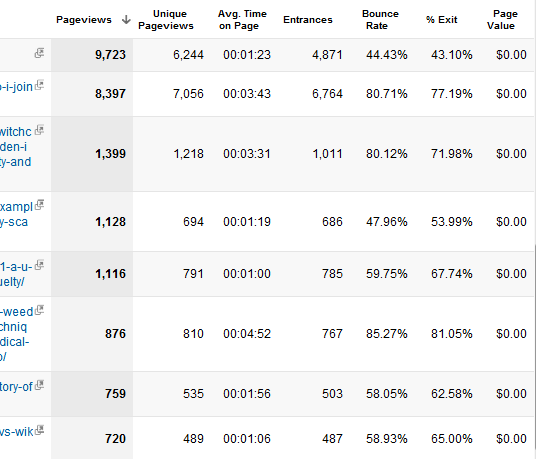
Toto rozdelenie ste už videli predtým, ale v tejto časti sú všetky štatistické údaje zamerané na analýzu jednotlivých stránok.
Ak sa chcete viac zaujímať o to, ako fungujú väčšie sekcie vášho webu, napríklad oblasti, ktoré ste definovali do jedinečných kategórií - napríklad MUO napríklad s / dir / alebo / tech-fun / - môžete kliknúť na „Obsah Rozpis ".
Jedným zo spôsobov, ako je to užitočné, sú situácie, napríklad na mojej webovej stránke, kde zoskupujem články do jedinečného adresára pre daný rok. Týmto spôsobom môžete skutočne sledovať výkonnosť svojich stránok z roka na rok v určitom časovom období, napríklad v lete alebo v zime.
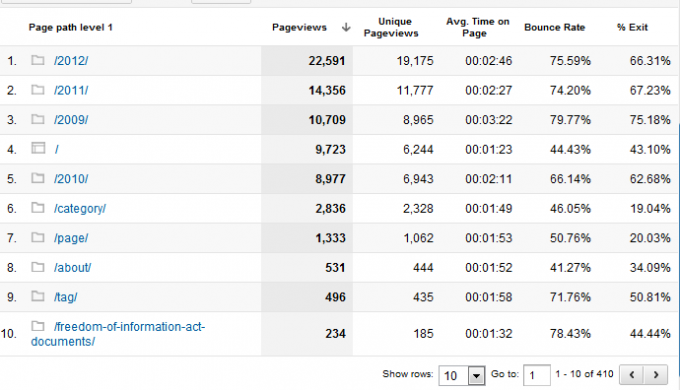
Ak je váš web organizovaný ako MakeUseOf, môžete sledovať celé oblasti svojho webu, aby ste určili, ktoré sekcie majú slabé stránky a ktoré oblasti čitatelia naozaj nezaujímajú.
Ak chcete vidieť svoje hlavné vstupné stránky (stránku, ktorú väčšina návštevníkov uvidí pri prvom príchode na váš web z internetu) Internet) alebo na svoje najvyššie výstupné stránky (stránky, ktoré väčšina návštevníkov opustí), môžete kliknúť na tieto odkazy v časti „Obsah stránky“ v službe Analytics.
5.2 - Rýchlosť stránok
Hľadáte nové spôsoby, ako zlepšiť zoznamy vyhľadávacích nástrojov vo vyhľadávaní Google? Jednou z prvých vecí, ktoré ľuďom hovorím, keď sa ma pýtajú na niekoľko tipov na zlepšenie ich hodnoty SEO, je pozrieť sa na ovocie s nízkou povesťou. Jedným z týchto faktorov je rýchlosť webu.
V uplynulých dňoch museli majstri webových stránok buď nájsť ľudí z celého sveta, aby načítali svoju webovú stránku a časovo, alebo nedávno, použili online. nástroje na porovnávanie webových stránok, ktoré vám môžu povedať, ako rýchlo alebo pomaly sa vaša webová stránka načíta z rôznych oblastí sveta as rôznymi spôsobmi prehliadača.
Našťastie služba Google Analytics teraz poskytuje hodnotný nástroj v časti Obsah webu s názvom Rýchlosť stránok. Táto oblasť vám poskytne údaje o výkonnosti vašich stránok.
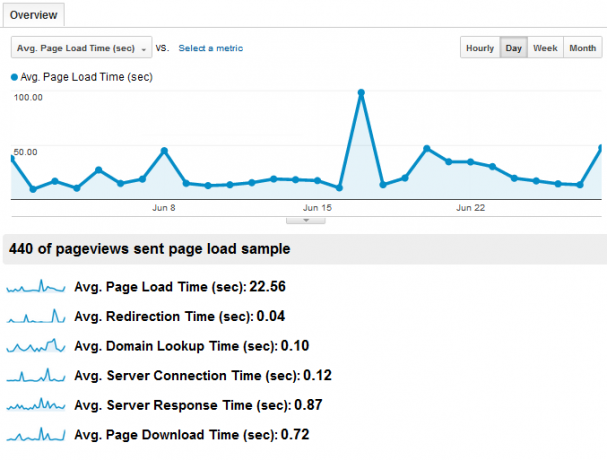
Zahŕňa to, ako dlho trvá váš webový server, aby reagoval na HTTP požiadavky (čas odozvy), ako rýchlo individuálne prvkov (čas na stiahnutie) a ako dlho trvá, kým sa stránky na vašom webe v priemere úplne načítajú.
Aké čísla tu hľadáte? Názory sa líšia v závislosti od toho, koho požiadate, ale z väčšej časti chcete mať priemernú dobu odozvy do 1 alebo 2 sekúnd. Takto váš server odpovie na žiadosť o stránku z vášho webu a začne odosielať údaje návštevníkovi.
Ak na reagovanie stránok trvá dlhšie, ako v dnešnom rýchlo sa meniacom internete, vy vôľa stratiť návštevníkov.
A čo takto vysoký priemerný čas načítania stránky? V ideálnom prípade by to malo byť 10 až 15 sekúnd, výhodne menej ako 10. Pred panikou sa bližšie pozriete na graf.
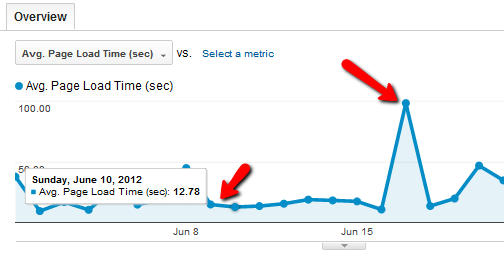
Ak umiestnite kurzor myši na body grafu, dá vám priemernú dobu načítania vášho webu v daný deň. Ak tak urobíte, môžete skutočne nájsť čas načítania stránky 10 až 15 sekúnd v jednotlivých dňoch.
Problém je v tom, že v dňoch, keď sa vyskytne výrazný nárast prevádzky, vykonávate zálohy blogu alebo server je inak z nejakého dôvodu zdaňovaný, budete mať výrazný nárast. Akýkoľvek veľký bodec vyhodí celkový priemer.
Ak vidíte veľké hroty, môžete skúsiť vyriešiť ich príčiny kliknutím na „Časovanie stránky“ a identifikáciou stránok na vašom webe, ktoré sa načítavajú pomaly.
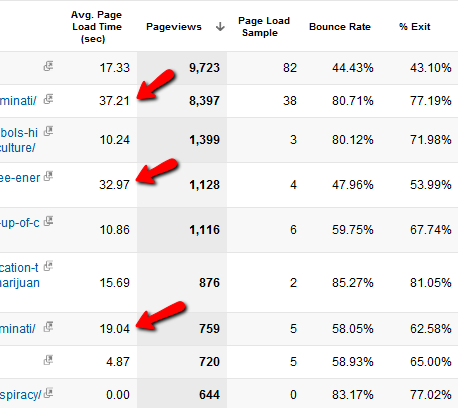
Jednotlivé stránky môžu mať niekedy príliš veľký obrázok, do ktorého ste omylom zaradili článok alebo možno ste pridali skript, ktorý spôsobuje, že sa počas stránky pretiahla celá stránka naložiť. Zoznam Časovania stránok vám môže pomôcť rýchlo nájsť problémové stránky, vyriešiť tieto problémy a výrazne zvýšiť celkovú rýchlosť načítania stránky.
5.3 - Vyhľadávanie na stránkach
Ak ste na svoje stránky nainštalovali vyhľadávací nástroj Google, ktorý umožňuje ľuďom vyhľadávať na vašom webe, po kliknutí na odkaz „Vyhľadávanie na webe“ na bočnom paneli v časti „Obsah“ sa zobrazia údaje.
Väčšina webových stránok nemá z vyhľadávacieho nástroja veľkú návštevnosť. Pomerne povedané, iba veľmi malé percento ľudí skutočne používa vyhľadávanie na webe v porovnaní s ľuďmi, ktorí prichádzajú na web priamo z iného webu.
Táto časť vám umožňuje sledovať ľudí, ktorí navštívili váš web, pomocou nástroja na vyhľadávanie stránok.
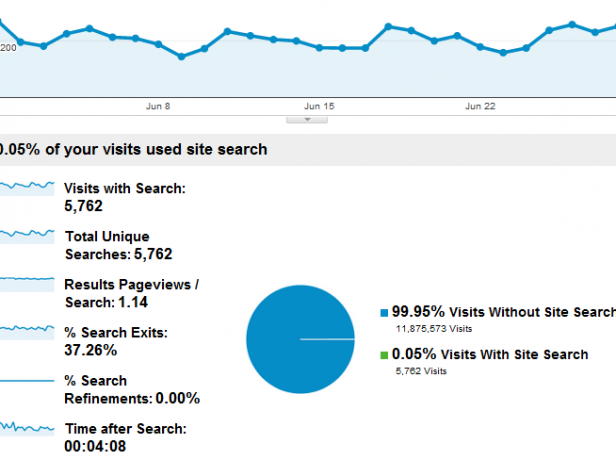
Uvidíte porovnanie medzi návštevami vyhľadávania na webe a všetkými ostatnými návštevami. Ak chcete zistiť, kde vyhľadávací nástroj nakoniec odoslal týchto návštevníkov, kliknite na odkaz „Vyhľadávané výrazy“. Tu môžete alebo nemusíte vidieť skutočné hľadané výrazy - pre mnoho webových stránok je k dispozícii iba kód v závislosti od nastavenia vyhľadávacieho nástroja.
Kliknite na odkaz a zobrazí sa vám „Cieľová stránka“, na ktorú vyhľadávanie títo návštevníci poslali vyhľadávanie. To vám môže ukázať druh obsahu, ktorý ľudia hľadajú, keď sa dostanú na vašu stránku, a tieto informácie len ponúkajú ďalšie vodítko pre myslenie vašich návštevníkov.
Čím viac viete o ľuďoch prichádzajúcich na vaše webové stránky, tým lepšie môžete prispôsobiť svoj obsah tak, aby oslovil týchto čitateľov.
5.4 - Udalosti
Zatiaľ čo sledovanie návštev, tok čitateľov a výkonnosť kľúčových slov sú úžasné, Google Analytics sa nezastaví, pokiaľ ide o sledovanie vecí, ktoré sa dejú na vašom webe.
Nebolo by pekné sledovať, koľko ľudí klikne na propagačný odkaz, alebo si stiahnuť video, ktoré ste hostili?
Ak o tom premýšľate, služba Google Analytics je perfektným nástrojom na sledovanie takýchto udalostí, pretože už sleduje každé načítanie stránky a každé kliknutie na vašom webe. Prečo teda prispôsobiť ďalšie akcie, ktoré má služba Google Analytics zhromažďovať a organizovať?
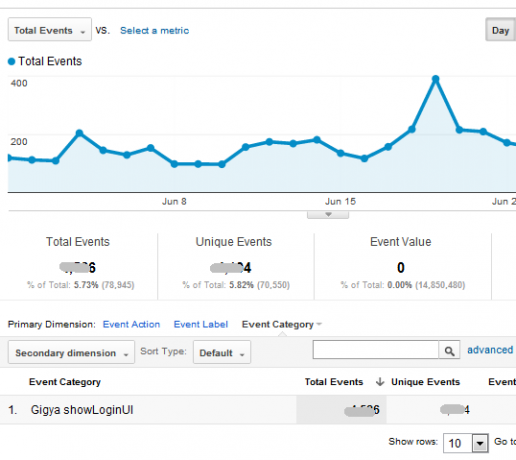
Jednotlivé odkazy môžete sledovať pridaním špeciálneho kódu do odkazov, na ktoré vaši návštevníci kliknú na stránke. Každej „udalosti“ dáte názov a kategóriu. Takto zhromažďuje služba Google Analytics, koľkokrát čitatelia vykonali túto akciu.
Ľudia to zvyčajne robia na propagačnej stránke, keď chcú sledovať, koľko ľudí kliklo na propagačný odkaz, alebo ak klikli a na webovú stránku odoslali určitý formulár. Pokiaľ udalosť „onClick“ obsahuje správny kód Google Analytics, bude fungovať.
Kód vyzerá takto:
Keď Google zaregistruje kliknutie, ako obvykle, pre všetky kliknutia na vašej stránke, zobrazí sa volanie funkcie „_gaq.push“. Nástroj Analytics to oznámi, že sa týmto kliknutím snažíte získať informácie. Analytics potom preverí príkaz, ktorý vydávate, čo je v tomto prípade „_trackEvent“.
V ďalšej kapitole sa dozviete, ako sa tento istý druh techniky používa aj na dosiahnutie vlastných premenných sledovania.
Keď sa zobrazí príkaz _trackEvent, služba Google Analytics zaregistruje túto udalosť kliknutia v rámci Kategória „Propagácia“, ďalej popis akcie a nakoniec voliteľný štítok, ktorý bude ďalej popisovať udalosť.
Tieto posledné hodnoty zobrazenia v kóde sú voliteľnou číselnou hodnotou, ktorú môžete použiť na priradenie špeciálneho kódu odkazu, a či už chcete zaregistrovať udalosti bez interakcie, čo znamená, že niekto príde na stránku len preto, aby odoslal formulár a potom okamžite opustil vaše stránky. Normálne je nastavená na „false“.
Keď začnete vytvárať udalosti, môžete si ich pozrieť všetky v časti Prehľad v časti Udalosti v službe Google Analytics.
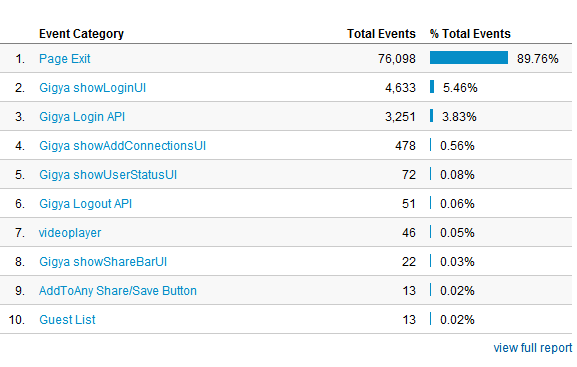
Sekcia Udalosti obsahuje aj svoju vlastnú sekciu „Priebeh udalostí“, ktorá je neoceniteľná, ak chcete zistiť, ktorí prichádzajúci čitatelia majú tendenciu vykonať túto akciu na vašej stránke, zatiaľ čo ostatní návštevníci tak neurobia.
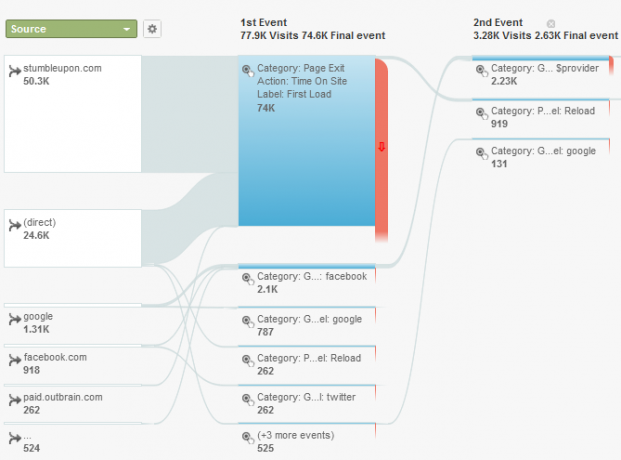
To vám môže pomôcť prispôsobiť stránku tak, aby povzbudila ešte viac kliknutí alebo odoslaní formulárov, keď už presne viete, odkiaľ prichádzajú vaši najchudobnejší potenciálni klienti alebo zákazníci.
5.5 - Integrácia služby AdSense
Nebolo by pekné zistiť, koľko generujú určité stránky na vašom webe pre váš účet Google Adsense? Ak viete, ktoré typy stránok alebo obsahu generujú viac kliknutí na reklamy a produkujú vyšší príjem, môžete si prispôsobiť svoje budúce stránky a obsah tak, aby mal väčší potenciál generovania výnosov.
Predtým, ako to bude fungovať, budete musieť svoj účet AdSense prepojiť s účtom Analytics. Ako to robíš? Najprv sa musíte uistiť, že e-mail spojený s účtom Adsense, ktorý prepájate, má v účte Analytics, ktorý chcete prepojiť, práva správcu. na.
Ver mi, nie je to zložité. Stačí prejsť do nastavení správcu v službe Google Analytics, kliknúť na kartu Používatelia a ak e-mail Google Adsense tam nie je, stačí kliknúť na Nový používateľ a pridať ho ako správca.
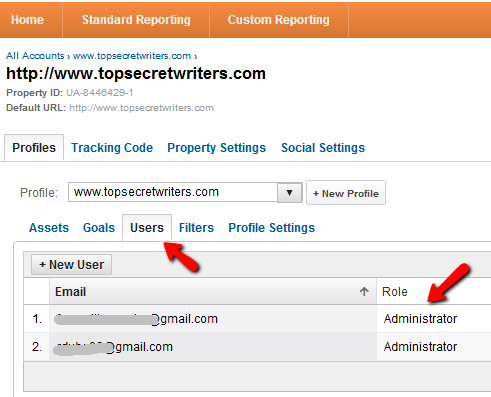
Teraz musíte len integrovať účet AdSense s účtom Analytics. Ak to chcete urobiť, prihláste sa do svojho účtu AdSense. Ak váš účet ešte nie je prepojený s iným účtom Analytics, zobrazí sa odkaz s textom „Integrácia s Google Analytics“.
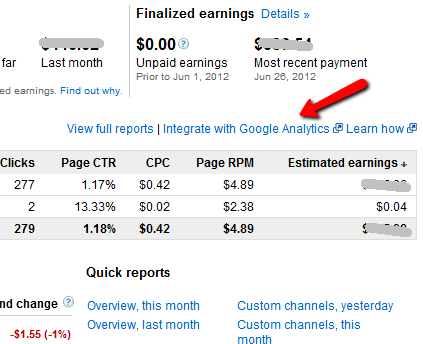
Bohužiaľ, v čase tohto písania spoločnosť Google neprišla efektívne riešenie, ako integrovať váš účet AdSense s novým verzie služby Analytics, takže najskôr musíte prejsť do dolnej časti obrazovky v účte Analytics a kliknúť na položku „Stará verzia - Hlásenie ".
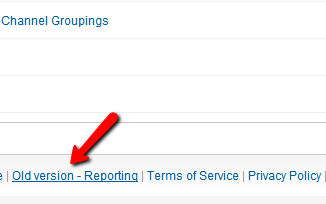
Potom v rozbaľovacom zozname „Moje účty Analytics“ vyberte účet Analytics, s ktorým chcete prepojiť svoj účet AdSense.
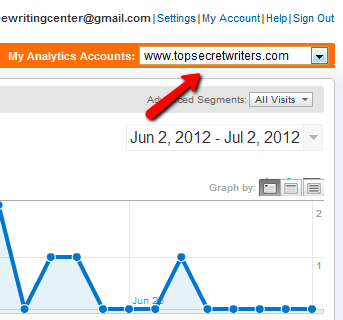
Na tejto stránke kliknite v ponuke hlavičky na položku „Nastavenia Analytics“.
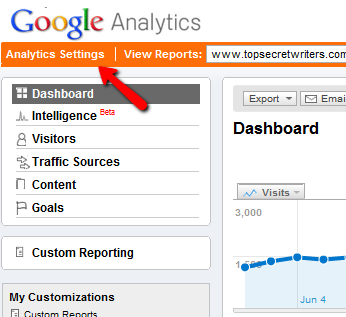
Nakoniec by ste mali vo svojej doméne vidieť niekoľko položiek ponuky. Kliknite na odkaz „Zdroje údajov“.
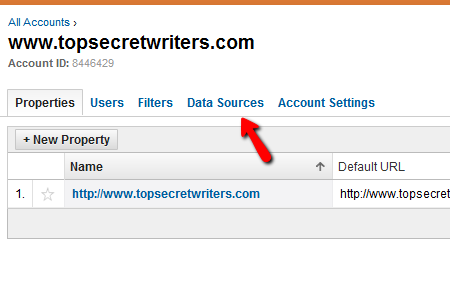
Toto je časť, v ktorej môžete prepojiť AdWords aj AdSense. V takom prípade sa snažíte prepojiť službu AdSense, takže kliknite na kartu Adsense
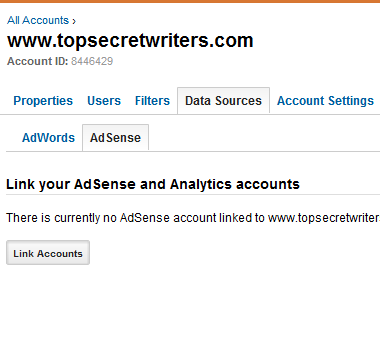
Nakoniec stačí vybrať doménu účtu AdSense a profil Google Analytics, s ktorým chcete účet prepojiť, a máte hotovo!
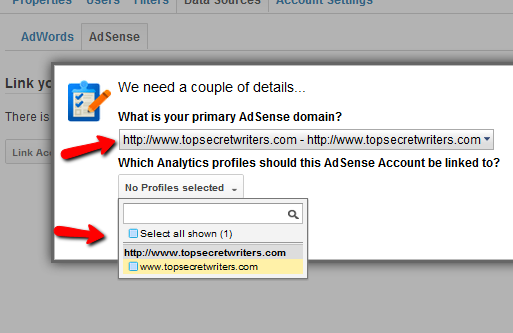
Môže sa to zdať trochu spletité, ale funguje to. V určitom okamihu môže spoločnosť Google veľmi dobre prísť s rýchlejším a ľahším spôsobom, ako ju prepojiť pomocou novšieho účtu Google Analytics. Ak chcete zobraziť výsledky, keď ste vo svojom účte Google Analytics, v sekcii Obsah kliknite na položku Adsense a potom na položku Prehľad. Mali by ste vidieť niečo ako nasledujúci obrázok.
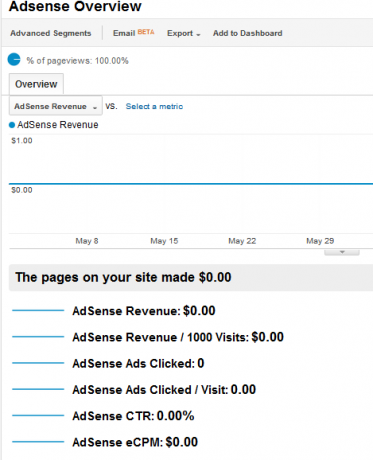
Nenechajte sa znervózniť, že všetko sú nuly. Skutočnosť, že sa vôbec niečo zobrazuje, znamená, že váš účet Analytics je teraz prepojený s účtom Adsense. Bude trvať nejaký čas, kým sa údaje zo služby AdSense presunú na váš účet Analytics. Neustále sa kontrolujte a po chvíli začnete vidieť, koľko výnosov z reklamy jednotlivé webové stránky na vašom webe prinášajú.
5.6 - Vykonávanie experimentov Analytics
Snažíte sa získať viac svojich návštevníkov, aby sa prihlásili na odber bulletinu alebo si kúpili produkt, ktorý na svojej stránke predávate? Vyzerá to, že sa nikto neobťažuje konať na tejto konkrétnej stránke?
Google Analytics ponúka inovatívny nástroj, ktorý môžete použiť na vykonávanie „experimentov“ s touto jedinou stránkou. Pomocou navrhovaných variácií návrhu zistíte, či zlepšuje mieru prekliknutia alebo akciu.
Experiment sa začína jednoducho zadaním adresy URL tejto jednej stránky do poľa URL na stránke Experiment.
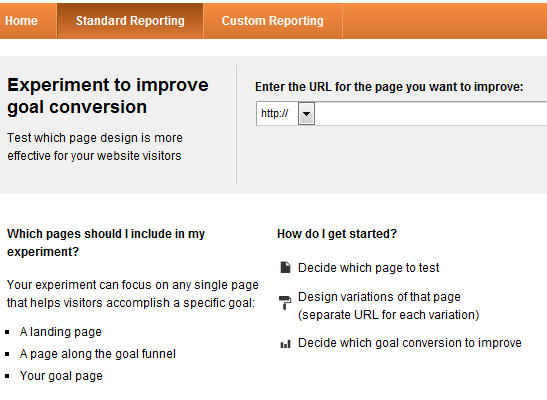
Experiment predpokladá, že ste už vytvorili rôzne stránky, ktoré chcete otestovať. Tieto stránky musia byť zverejnené, aby mohla služba Analytics získať prístup k adrese URL a zhromažďovať údaje o oboch (alebo viacerých) verziách.
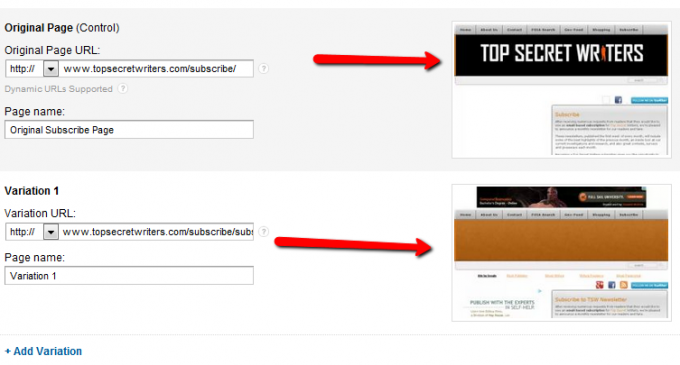
Potom môžete nastaviť, koľko návštevníkov tejto pôvodnej stránky sa dostane na alternatívne stránky experimentu. V nižšie uvedenom príklade som nastavil experiment, aby som poslal polovicu návštevníkov na alternatívnu stránku.
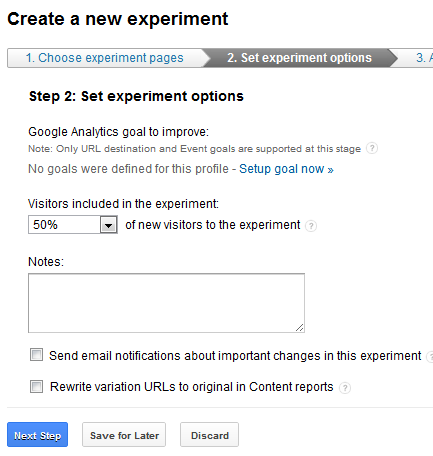
Ak chcete proces dokončiť, musíte mať už nastavené udalosti (pozri časť 5.4), pomocou ktorých môžete nastaviť ciele experimentu. V tomto prípade by som si stanovil cieľ na základe udalosti prihlásenia na odber nastavenej ako kód udalosti v tlačidle prihlásenia na odber.
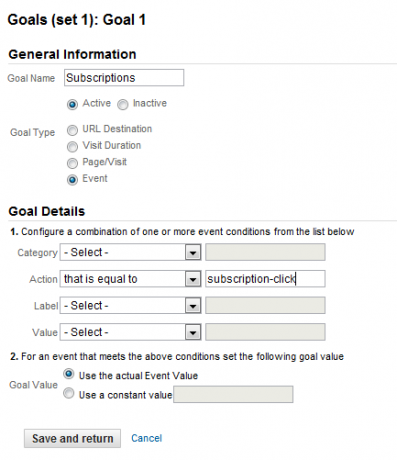
Vo väčšine prípadov vám experimenty poskytnú jednoznačného víťaza, pokiaľ ide o získavanie konverzií. Google Analytics vám dokonca umožňuje nastaviť niekoľko návrhov stránok na testovanie naraz, takže nemusíte strácať čas testovaním jednej stránky naraz. Rovnomerným rozdelením návštevnosti na všetky testovacie stránky v experimente môžete najúspešnejší dizajn identifikovať za zlomok času.
5.7 - Porozumenie analýze na stránke
Posledná sekcia v kategórii Obsah je úžasný nástroj - jeden z mojich obľúbených je úprimný - s názvom „Analýza na stránke“.
Toto je grafické znázornenie hlavnej stránky vášho webu, pričom údaje Analytics sa prekrývajú v hornej časti samotnej stránky.
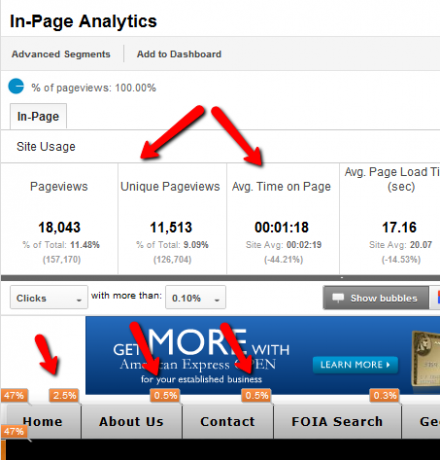
Celkové štatistiky hlavnej stránky za časové obdobie, ktoré ste určili v hornej časti stránky Analytics, sú podrobne zobrazené nad grafom. Pri posúvaní nadol sa vám zobrazia malé bubliny, ktoré ukazujú percento návštevníkov, ktorí klikli na tento odkaz.
Môžete si len predstaviť, aké cenné sú tieto údaje. V podstate vám umožňuje vytvoriť „horúcu mapu“ vašich stránok, ktorá ukazuje, kde pravdepodobne klikne viac vašich návštevníkov. Ak chcete vidieť skutočný celkový počet kliknutí, stačí kliknúť na samotnú bublinu a uvidíte celkové percentuálne aj explicitné kliknutia.
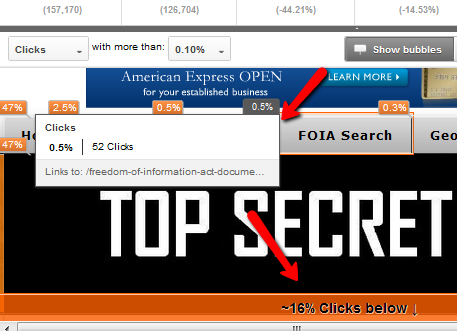
Predstavte si, aké cenné sú tieto informácie, keď sa blížite k inzerentom. Ak dokážete ukázať tvrdé údaje, ktoré dokazujú, že viac vašich návštevníkov má tendenciu klikať v určitých oblastiach svojej domovskej stránky, je táto oblasť stránky pre týchto inzerentov oveľa cennejšia. To môže pre vás znamenať vyššie príjmy z reklamy.
Ďalším spôsobom, ako sa tieto údaje hodia, je pochopenie toho, o čo sa vaši čitatelia skutočne zaujímajú. Ak máte na hlavnej stránke záznam cloudu alebo kategórie značiek, miera prekliknutia u nich prejde dlhú cestu k tomu, aby vám pomohla prečítať myšlienky vašich návštevníkov.
Napríklad, ako vidíte tu, moji návštevníci jednoznačne uprednostňujú konšpiračné teórie, prísne tajné projekty a všetko, čo súvisí s gadgetmi Illuminati alebo spy.
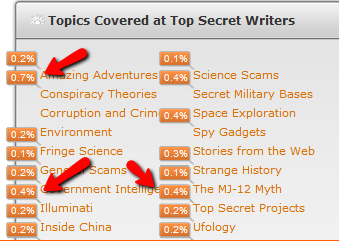
Pri meraní záujmov čitateľov pôjde dlhá cesta k tomu, aby sme vám pomohli rozvíjať budúci obsah, vďaka ktorému sa vaši návštevníci každý deň vracajú k ďalšiemu.
6. Vlastné premenné a vlastné prehľady
Jednou z oblastí v službe Google Analytics, ktorú väčšina používateľov stále nechápe, a preto ju väčšina používa len zriedka, je vlastné prehľady.
Ako ste doteraz videli, štandardné prehľady v službe Google Analytics vám poskytnú veľké množstvo informácií o vašej webovej návštevnosti, výkonnosti vášho obsahu a oveľa viac. Vlastné prehľady to všetko robia a navyše vám umožňujú doslova „vyžiadať“ veľmi presné informácie o vašej premávke - a vy skončí pomocou prehľadov, ktoré vám presne povedia, čo chcete vedieť, a nie to, čo by ste mali vedieť od tvorcov služby Google Analytics viem.
V tejto časti vám ukážem, ako vytvoriť vlastné prehľady pomocou štandardných premenných, ktoré sú už k dispozícii v službe Analytics, ako aj vlastné premenné odovzdané do služby Google Analytics rovnakým spôsobom, ako ste odovzdali udalosti v sekcii 5.4.
6.0 - Vytváranie vlastných prehľadov
Ak chcete začať s vytváraním vlastných prehľadov, stačí kliknúť na odkaz „Vlastné prehľady“ v ponuke na hlavnom paneli služby Google Analytics.
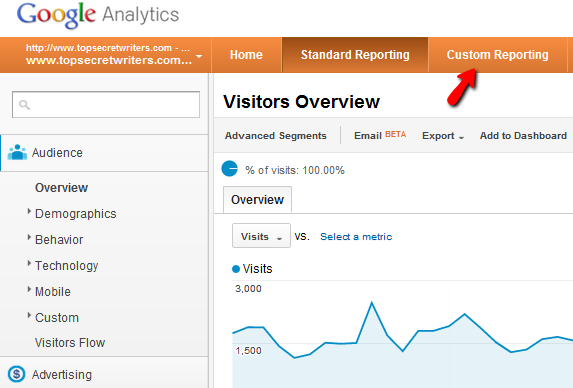
Ak ste už vytvorili vlastné prehľady, zobrazia sa v zozname v ľavom navigačnom menu v časti Vlastné prehľady. Inak sa vám zobrazia iba odkazy na vytvorenie prvého vlastného prehľadu. Ak chcete začať, stačí kliknúť na tlačidlo „Nový vlastný prehľad“.
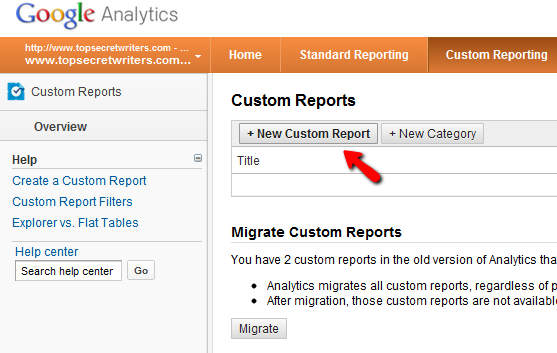
Ďalšia obrazovka je tá, na ktorú si zvyknete, ak vytvoríte veľa vlastných prehľadov. Toto je vždy obrazovka, ktorú používate. Najprv to vyzerá komplikovane, ale keď sa do toho pustíte, uvidíte, že proces vytvárania týchto prehľadov je úžasne intuitívny.
V zásade máte dve sady údajov, ktoré si musíte robiť starosti, „metriky“ a „dimenzie“. Sú to zložité slová, ktoré opisujú veľmi jednoduchý koncept.
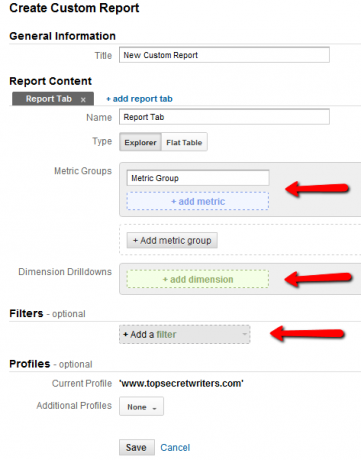
V zásade sú vybraté metriky také, ktoré chcete „zmerať“. Inými slovami, pravdepodobne by ste chceli vidieť, koľko jedinečných zobrazení stránok, zdroje návštevnosti alebo nejakú inú mieru výkonnosti. Skutočné hodnoty - merania - sú vaše metriky.
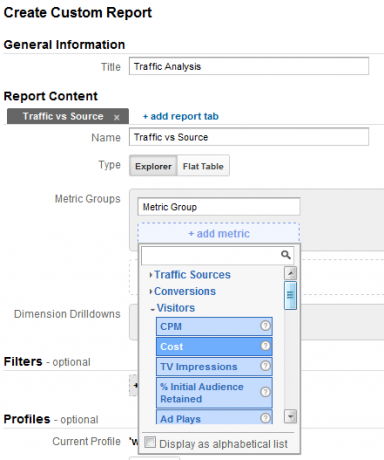
Na druhej strane dimenzie sú veci, ktoré chcete merať. Ak napríklad nastavíte metriku ako zobrazenia stránky, vaše dimenzie môžu byť obsah -> názov. Toto je najjednoduchší prehľad, ktorý zobrazuje premávku podľa názvu. Môžete sa tiež pozrieť na merania mnohých rôznych vopred vyrobených dimenzií, napríklad zdrojov (koľko návštevnosti pochádzajú z rôznych zdrojov), návštevníkov a oveľa viac.
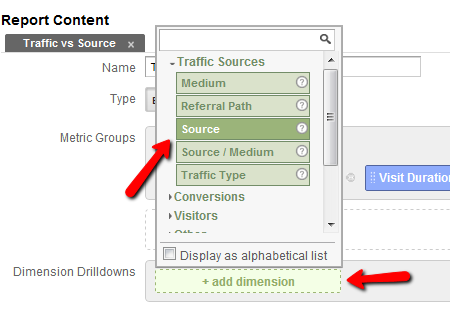
Ako jeden príklad typu prehľadu, ktorý by ste mohli prísť, tu je jeden vlastný prehľad, ktorý som vypracoval a ktorý mi ukáže obe zobrazenia stránok a trvanie návštev návštevníkov, ktorí pochádzajú z konkrétnych zdrojov, ako sú rôzne sprostredkovacie stránky alebo vyhľadávanie motory.
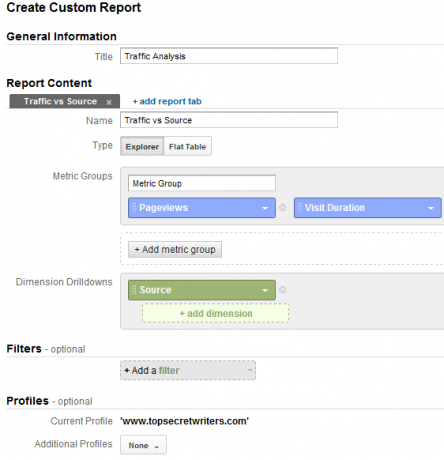
Ako vyzerá výsledná správa. Ako môžete vidieť z prehľadu, väčšinu návštev a celkovú dĺžku návštev na mojich webových stránkach stránky pochádzajú od spoločnosti Google, ale niekedy môžete urobiť prekvapujúce objavy týchto druhov správy.
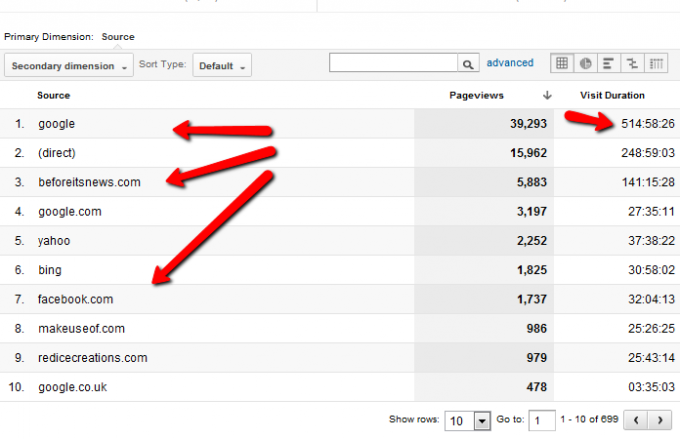
Možno sa dozviete, že niektoré nejasné stránky vám posielajú veľmi kvalitný prenos.
Tu je ďalší príklad toho, čo môžete urobiť. V takom prípade sa pozerám na zobrazenia stránok a trvanie návštevy konkrétnych stránok na mojich stránkach. Ako vidíte tu, používam tiež filter. Chcem zahrnúť iba stránky, na ktorých prichádzajúca návštevnosť pochádza od spoločnosti Google ako zdroj, a to je všetko.
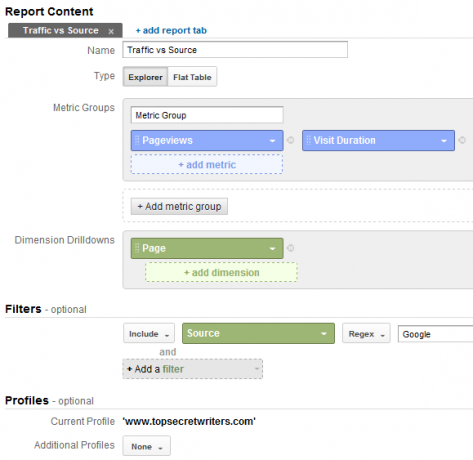
Výsledky ukazujú adresu URL stránky (ak by som chcel názov stránky, mal som použiť dimenziu názvu) a samozrejme zobrazenia stránky a trvanie návštevy pre všetkých prichádzajúcich návštevníkov Google.
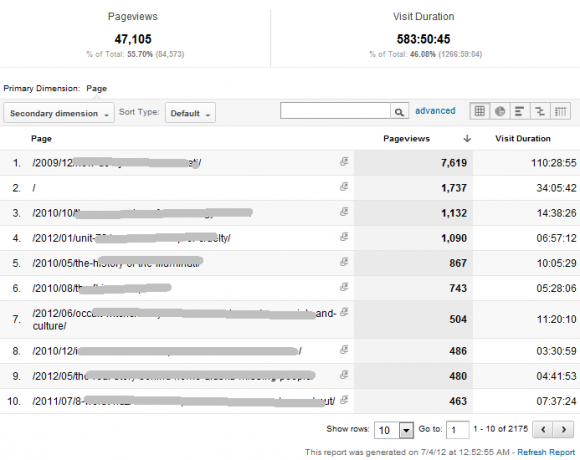
To môže byť užitočné na pochopenie správania návštevníkov na základe toho, odkiaľ pochádzajú.
6.1 - Používanie vlastných premenných
Vlastné premenné sú špeciálnym spôsobom rozšírenia funkcií Google Analytics tým, že do vášho webu vložíte ďalšie údaje, ktoré za bežných okolností nie sú k dispozícii vo vašom štandardnom účte.
Umožní to špeciálna funkcia Google Analytics s názvom „_gaq.push“, ktorú voláte vo vnútri Google Kód Analytics, ktorý už máte na každej webovej stránke svojho webu (pravdepodobne v súbore footer.php, ak máte WordPress strana).
Povedzme napríklad, že keď služba Google Analytics zhromažďuje údaje z vašich stránok, chcete službe Analytics odovzdať mesiac, v ktorom bola stránka zverejnená.
Príkaz _gaq.push funguje takto:
_gaq.push ([‘._ setCustomVar, INDEX, NAME, VALUE, OPT_SCOPE ']);
„INDEX“ je slot 1 až 5, ktorý chcete použiť pre premennú, „NAME“ je skutočný názov premennej, ktorý chcete použiť, ktorý sa zobrazí v službe Analytics, „VALUE“ je hodnota, ktorú chcete odovzdať tejto premennej pri každom zobrazení stránky (alebo v prípade akejkoľvek udalosti) a „OPT_SCOPE“ definuje úroveň - návštevník, relácia alebo stránka (Voliteľné).
Ak teda používate WordPress, môžete do príkazu _gaq.push odovzdať výsledky funkcie „get_the_author ()“, funkcie WordPress, ktorá vracia meno autora stránky.
Znie to komplikovane, ale nie je to tak. Ako by to vyzeralo:
„_Gaq.push ([‘ _ setCustomVar ’, 2,„ author “,‘php get_the_author (); ’,3]);”
Vidíte, ako to funguje? V tomto riadku sa uvádza, že je potrebné odovzdať kľúč vlastnej premennej s názvom „autor“ s hodnotou odovzdanou funkciou get_the_author () a vložiť kľúč aj hodnotu do vlastného bloku premenných č. 2.
Táto čiara musí byť umiestnená tesne pred riadok „pageTracker._trackPageview ();“ v kóde Google Analytics, ktorý je už na vašich stránkach.
Čo znamená slot? Ukážem ti.
Ak chcete použiť premenné, ktoré ste prešli do služby Google Analytics, prejdete do sekcie Vlastné prehľady v službe Google Analytics a zostavíte prehľad, ktorý bude používať premenné, ako sú tu uvedené.
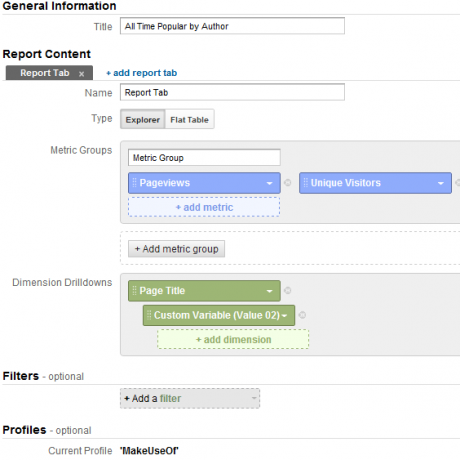
Vzhľadom na to, čo ste sa dozvedeli o vytváraní vlastných prehľadov, čo to hovorí?
V podstate žiadate všetky zobrazenia stránok a jedinečné štatistiky návštevníkov agregované podľa názvu stránky a servera hodnota vo vlastnej premennej v slote 2. Hodnota v tomto slote je vďaka tomuto kódu meno autora.
Ako to vyzerá pri spustení prehľadu?
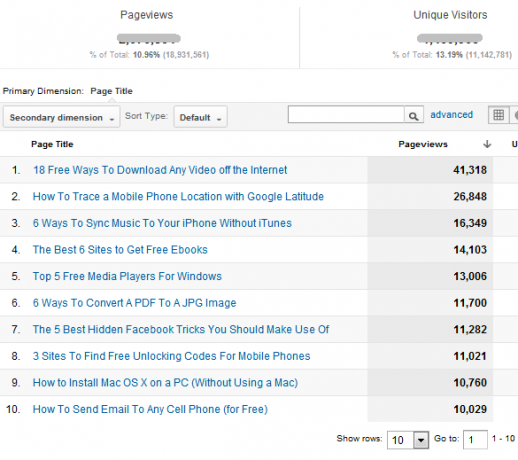
Ako vidíte, prevádzka každej stránky je súhrnná za časové obdobie uvedené v hornej časti prehľadu. Ale ďalšou dimenziou je aj autor, čo znamená, že dopravu organizuje autor aj názov. Môžete to vidieť jasnejšie, ak pomocou rozbaľovacej ponuky „Sekundárna dimenzia“ pridáte hodnotu pre vlastnú premennú č. 2 na obrazovku prehľadu.
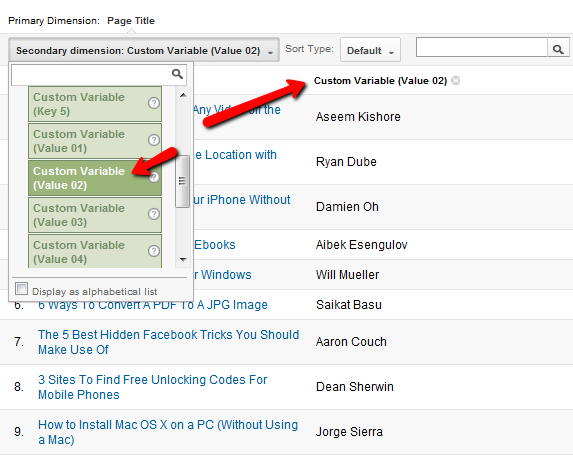
Teraz môžete vidieť, že prenos je triedený podľa autora (hodnota premennej č. 2 v premennej premennej) a názvu stránky. Vo svojom blogu by ste mohli urobiť niečo podobné s inými premennými, ako je napríklad mesiac publikácie, kategória alebo iba generická premenná, ktorú môžete nastaviť pomocou poľa vo svojom blogu.
Je zrejmé, že pokus o odovzdanie niektorých hodnôt vlastným premenným by sa mohol trochu skomplikovať a mohol by si vyžadovať zručnosti programátora webových stránok, ale aspoň keď pre vás programátor vytvorí vlastný kľúč a hodnotu vlastnej premennej, budete vedieť, ako zostaviť prehľad, ktorý používa dát.
6.2 - Používanie premenných kampane
Ďalším spôsobom vytvorenia jedinečných premenných na sledovanie prichádzajúcej návštevnosti vašich stránok je použitie „premenných kampane“. Na rozdiel od vlastných premenných sú premenné kampane v skutočnosti premenné, ktoré vytvárate na externých webových stránkach a nie na svojom vlastnom webe.
Povedzme napríklad, že začínate reklamnú propagáciu na Facebooku a chcete presne zmerať, ako dobre táto reklamná kampaň funguje. V skutočnosti je to veľmi jednoduché, stačí sa ubezpečiť, že prichádzajúce odkazy z tejto kampane povedia službe Google Analytics, odkiaľ presne táto prevádzka pochádza a ako ju kategorizovať.
Takýto prichádzajúci odkaz bude vyzerať asi takto:
“ http://www.yoursite.com/incomingadpage.html? utm_source = facebook & utm_medium = sidebar & utm_campaign = február "
Zdroj, médium a názov kampane sú povinné polia, ale ak chcete, môžete tiež zahrnúť výraz a obsah kampane ako ďalšie dve informácie, ktoré chcete sledovať.
Ak chcete zobraziť výsledky prichádzajúcej návštevnosti, prejdite do časti „Zdroje návštevnosti“ služby Google Analytics a kliknite na položku Kampane. Ak máte z týchto odkazov na kampaň prichádzajúcu návštevnosť, nájdete tam štatistiku.
7. Doplnky - podávanie správ v reálnom čase, spravodajské udalosti a nastavenia
Keď sa prvýkrát prihlásite do svojho účtu Google Analytics a dostanete sa na hlavný panel, na ľavej strane stránky sa nachádza niekoľko zaujímavých položiek ponuky, ktoré mnohí ľudia ignorujú.
Väčšina ľudí chce ísť priamo do štandardného prehľadu alebo vlastného prehľadu a dokonca ani nedáva druhý pohľad na spravodajské udalosti alebo údaje v reálnom čase.
Údaje v reálnom čase sú v súčasnosti čoraz populárnejšie, keď sa dostali do tlače, ale hodnota časti Spravodajské udalosti sa nedá podceňovať.
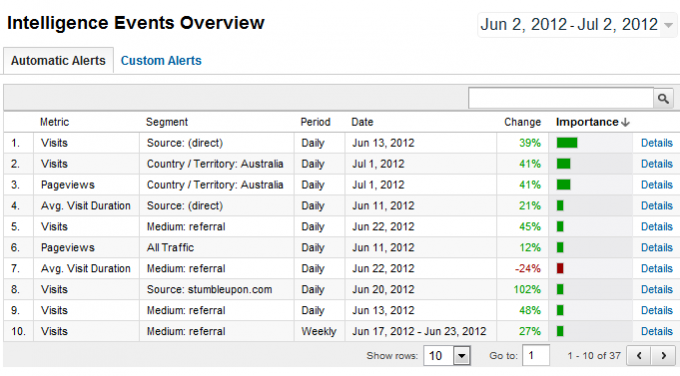
Hodnota týchto štatistík je úžasná. Napríklad # 1 vo vyššie uvedenom príklade vám povie, že 13. júna sa úroveň priamej návštevnosti webu zvýšila o 39% viac ako obvykle. Môže to súvisieť so súťažou alebo reklamnými darmi, ktoré priťahujú viac lojálnych návštevníkov, ktorí priamo navštívia web. Prípadne to môže byť spravodajský príbeh alebo udalosť v oblasti sociálnych médií, ktorá spustila skupinu ľudí, aby do prehliadača zadali názov stránky.
7.0 - Spravodajské udalosti a údaje v reálnom čase
Spravodajské udalosti vás na prvý pohľad upozornia na veci, ako sú zobrazenia stránok, trvanie návštevy a iné metriky, ktoré sa výrazne posunú nahor alebo nadol. To vám môže ušetriť čas potrebný na identifikáciu týchto trendov prostredníctvom vlastných údajov a umožní vám to rýchlejšie reagovať.
Svoje vlastné upozornenia môžete tiež prispôsobiť informáciám, ktoré môžu byť pre vás najdôležitejšie. Povedzme napríklad, že chcem vedieť, kedy ktorákoľvek stránka s odpoveďami na webe (akákoľvek stránka s / odpoveďami / v ceste) má najmenej 30% nárast v návštevnosti.
Ak chcete prispôsobiť upozornenia, kliknite na značku Vlastné upozornenia na stránke Prehľad spravodajských udalostí.
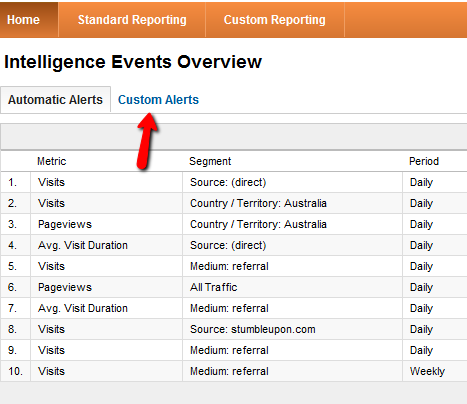
Na tejto stránke kliknite na položku „Spravovať vlastné upozornenia“, potom na odkaz „Vlastné upozornenia“ a nakoniec na tlačidlo „Vytvoriť nové upozornenie“.
Takto by vyzeralo toto nové nastavenie výstrahy.
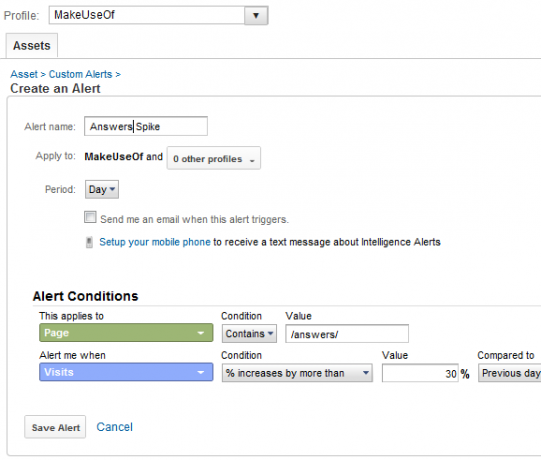
Príjemné upozornenie na vlastné upozornenia spočíva v tom, že môžete nastaviť percentuálne hodnoty na predchádzajúci deň, predchádzajúci týždeň alebo predchádzajúci rok. Inteligentné udalosti a vlastné upozornenia, ktoré sa používajú opatrne, vám pomôžu sledovať niektoré z najkomplexnejších trendov v údajoch s minimálnym úsilím.
Na druhej strane údaje v reálnom čase sú úhľadnou funkciou, ktorú služba Google Analytics ponúka ľuďom naozaj chceli mať prst na pulze toho, čo sa deje na celom webe v akomkoľvek danom momente moment. Ako analytický nástroj však naozaj nerobí moc dobre.
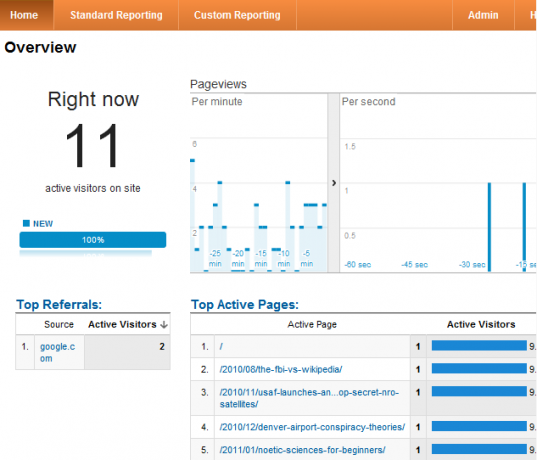
Je to zábava pre ľudí, ktorí majú radi živé, pohybujúce sa dashboardy, ktoré vyzerajú honosne a zaujímavo, ale ako trendový analytický nástroj nemá veľkú hodnotu.
Trendy webových stránok majú tendenciu sa formovať v priebehu dňa alebo niekedy dokonca týždeň alebo dlhšie, takže údaje v reálnom čase - a to zábavné hodinky - v porovnaní so všetkými ostatnými trendmi, ktoré môžete nájsť v službách Google, vám nedajú celkom prehľad Analytics.
7.1 - Nastavenia správcu
Po kliknutí na odkaz „Správca“ vo svojom účte Analytics sa zobrazí stránka, ktorá nevyzerá príliš. V tomto prípade je vzhľad veľmi zavádzajúci. Táto jednoduchá stránka obsahuje množstvo informácií s dvoma úrovňami odkazov v ponuke, ktoré vám poskytujú veľkú flexibilitu pri prispôsobovaní vášho účtu.
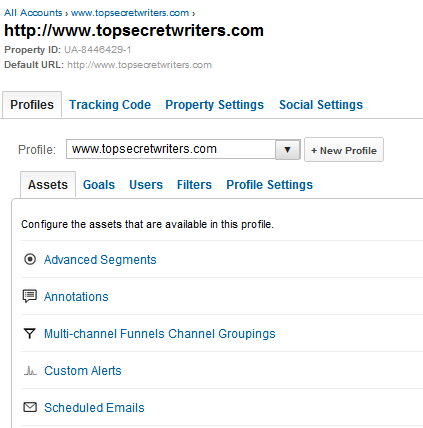
Profily a kód sledovania sú samovysvetľujúce, ale nastavenie vlastníctva si zaslúži zmienku. Do spodnej časti tejto stránky si všimnete, že existuje oblasť, na ktorú možno odkazovať s Nástrojmi správcu webu. Dôrazne sa odporúča, pretože v skutočnosti importuje údaje z Nástrojov správcu webu do niektorých prehľadov služby Analytics, vďaka čomu sú informácie omnoho presnejšie a hodnotnejšie.
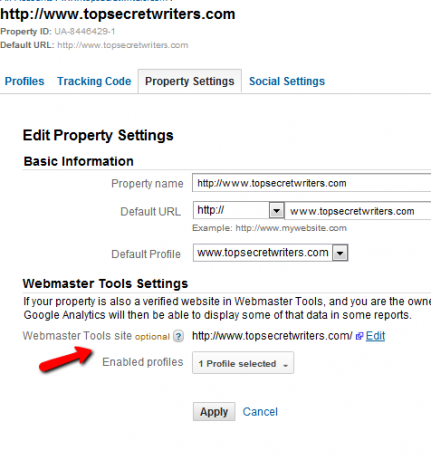
Ak pre túto doménu máte účet Nástrojov správcu webu, stojí za to námahu prepojiť tieto dve domény.
Ďalšou dôležitou časťou sú pokročilé segmenty na karte „Aktíva“. Je to trochu zložitejšie ako v iných oblastiach služby Google Analytics, je to však účinný spôsob, ako vytvárať kreatívne dopyty pre vaše údaje. Povedzme napríklad, že chcem vytvoriť segment údajov, ktorý obsahuje iba údaje pre stránky, ktoré napísal Aibek, odkiaľ zdrojový prenos pochádzal od Stumbleupon.
Taký prispôsobený pokročilý segment by vyzeral takto:
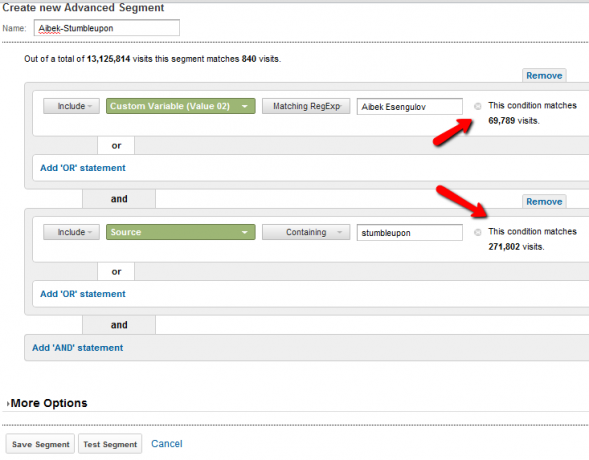
Kliknutím na tlačidlo „Testovať segment“ spustíte dotaz a oznámite, či tento segment priniesol nejaké výsledky. Ak sa tak stalo, môžete ho uložiť a tento segment návštev potom použiť v iných prehľadoch v celej službe Google Analytics.
Ak si spomeniete aj na to, že v rámci vlastných prehľadov sú dostupné ciele ako možnosti, v oblasti Správca môžete nastaviť konkrétne ciele pre web.
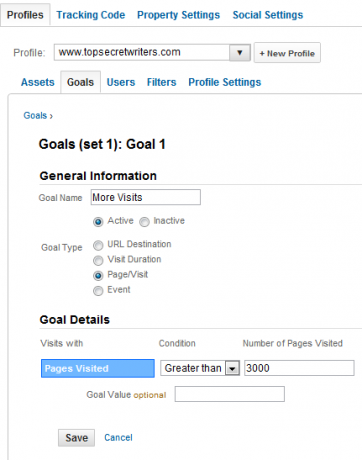
Môžete priradiť konkrétne hodnoty, ktoré chcete poraziť pre stránku / návštevy, trvanie návštevy a ďalšie, a potom tieto prispôsobené ciele využiť ako súčasť vášho úsilia pri vytváraní prehľadov. Ciele sú skvelým spôsobom, ako sledovať cenu, pokiaľ ide o budovanie online prítomnosti a objemu premávky.
8. záver
Ako vidíte, Google Analytics je výkonný nástroj. Mnoho ľudí si myslí, že je to všetko o návštevnosti webových stránok, ale služba Google Analytics ponúka omnoho viac. Použitím nástrojov podrobne uvedených v tejto príručke môžete zhromažďovať správy o všetkých druhoch správania sa webových stránok a zdrojov návštevnosti.
Môžete sledovať svoje zárobky na základe tém článkov, sledovať výkonnosť rôznych autorov na vašom webe, analyzovať mieru kliknutí návštevníkov na hlavnej stránke a ešte oveľa viac.
Teraz viete odpoveď na otázku, čo je Google Analytics? Keď si zvyknete na používanie služby Google Analytics, budete môcť pomocou informácií a údajov lepšie porozumieť tomu, čo si vaši návštevníci myslia a čo majú radi. Na základe týchto informácií potom môžete zmeniť svoje webové stránky na presne to, čo hľadajú vaši návštevníci.
Vyskúšajte aj tieto vynikajúce články týkajúce sa monitorovania webových stránok:
- Automatizujte informačné prehľady Google Analytics pomocou vlastného prehľadu Automatizujte informačné prehľady Google Analytics pomocou vlastného prehľaduJedna vec, ktorú som s nástrojom Google Analytics vždy chcela lepšie pracovať, je automatizovaná služba funkcia prehľadov, ktorá poskytuje informácie, ktoré chcem, a vo formáte, ktorý je pre každého ľahký potrebuje ... Čítaj viac
- Ako určiť presnejšie SEO hodnotenie pre vaše stránky Ako určiť presnejšie SEO hodnotenie pre vaše stránkyOptimalizácia vyhľadávacieho nástroja. Dnes je to kontroverzná téma. Mnoho odborníkov má vlastné názory na to, čo predstavuje dobrú stratégiu SEO. Niektorí ľudia trvajú na tom, že solídna stratégia kľúčových slov je jediná vec ... Čítaj viac
- Ako spravovať svoje webové stránky z mobilu alebo tabletu Ako spravovať svoje webové stránky z mobilu alebo tabletu Čítaj viac
- 3 Ak nie ste fanúšikom služby Google Analytics, 3 otvorenými nástrojmi na webovú analýzu 3 Ak nie ste fanúšikom služby Google Analytics, 3 otvorenými zdrojovými nástrojmi pre webovú analýzuAk prevádzkujete svoju vlastnú webovú stránku, analytický softvér môže byť veľmi dôležitý na to, aby ste mohli presne sledovať, ako si vaše stránky vedú. Bez tohto softvéru môžete so svojim webom robiť čo chcete, ale ... Čítaj viac
Ryan má titul bakalára v odbore elektrotechnika. Pracoval 13 rokov v automatizačnom inžinierstve, 5 rokov v IT a teraz je aplikačným inžinierom. Bývalý šéfredaktor MakeUseOf, vystúpil na národných konferenciách o vizualizácii údajov a vystupoval v celoštátnych televíziách a rozhlase.


